Скачивание обновления Windows вручную
Обновление Windows может помочь вам скачать обновления. Но если вы хотите вручную скачать определенную программу из списка Обновления Windows, например Пакет обновления или определенное обновление для системы безопасности, выполните указанные здесь действия.
Решение
Все загрузители находятся в Центре загрузки Майкрософт. Чтобы завершить процесс скачивания, выполните указанные здесь действия.
-
Выберите «Начните > панели > системы безопасности и > Windows.
-
В окне «Обновление Windows» выберите, доступны ли важные обновления, или при желании. Система автоматически проверит, требуется ли установить какие-либо обновления, и отобразит обновления, которые можно установить на компьютер. Обратите внимание на номер обновления, который можно скачать.

-
Выберите ссылку в Центре загрузки, введите номер обновления в поле [Поиск] (например, 2286198), а затем щелкните значок поиска или нажмите клавишу ВВОД.
-
Центр загрузки Майкрософт будет автоматически искать все содержимое, связанное с номером обновления, который вы предоставили. В зависимости от операционной системы выберите обновление системы безопасности для Windows 7.
-
Выберите «Скачать» на странице скачивания KB2286198. Появится окно с окном «Загрузка файла», выберите «Открыть», чтобы автоматически установить файл после скачивания.
-
Выберите «Начните > панели > безопасности > безопасности > Центре безопасности Windows в Центре безопасности Windows.

-
Выберите «Просмотр доступных обновлений» в окне «Обновление Windows». Система автоматически проверит, требуется ли установить какие-либо обновления, и отобразит обновления, которые можно установить на компьютер. Обратите внимание на номер обновления, который можно скачать.
-
Щелкните ссылку в Центре загрузки, введите номер обновления в поле поиска (например, 960714), а затем щелкните значок поиска или нажмите клавишу ВВОД.
-
Центр загрузки Майкрософт будет автоматически искать все содержимое, связанное с номером обновления, который вы предоставили. В зависимости от операционной системы выберите обновление системы безопасности для Windows Vista.
-
 Появится окно с окном «Загрузка файла», выберите «Открыть», чтобы автоматически установить файл после скачивания.
Появится окно с окном «Загрузка файла», выберите «Открыть», чтобы автоматически установить файл после скачивания.
-
Выберите «>», > «Центр безопасности» > «Проверить последние обновления центра безопасности Windows».
-
Вы запустите Internet Explorer и откроется окно «Обновление Майкрософт — Windows Internet Explorer». Выберите «Настраиваемый» в разделе «Добро пожаловать в Microsoft Update». Система автоматически проверит, требуется ли установить какие-либо обновления, и отобразит обновления, которые можно установить на компьютер. Обратите внимание на номер файла обновления, который вам нужен.
-
Щелкните ссылку в Центре загрузки, введите номер обновления в поле поиска (например, 960714), а затем щелкните значок поиска или нажмите клавишу ВВОД.

-
Центр загрузки Майкрософт будет автоматически искать все содержимое, связанное с номером обновления, который вы предоставили. В зависимости от операционной системы выберите обновление системы безопасности для Windows XP.
-
Выберите «Скачать» на странице скачивания для KB960714. Появится окно со ссылкой «Загрузка файла: предупреждение системы безопасности». Выберите «Запустить», чтобы автоматически установить файл после скачивания.
Дополнительная информация
Если вы хотите скачать определенный hotfix, вы можете просто открыть браузер IE и ввести номер нужного префикса в адресной панели, а затем щелкнуть ссылку «Вид» и запросить скачивание
 Система ответит вам по электронной почте со ссылкой для скачивания этого префикса.
Система ответит вам по электронной почте со ссылкой для скачивания этого префикса.
Обратная связь важна для нас
|
Вы удовлетворены нашим содержимым? Как бы вы ни были: |
Пакеты обновления и Центр обновления
Получение последнего обновления Windows 10
Windows 10 автоматически загружает и устанавливает обновления, чтобы обеспечить безопасность вашего устройства и доступ к актуальным возможностям.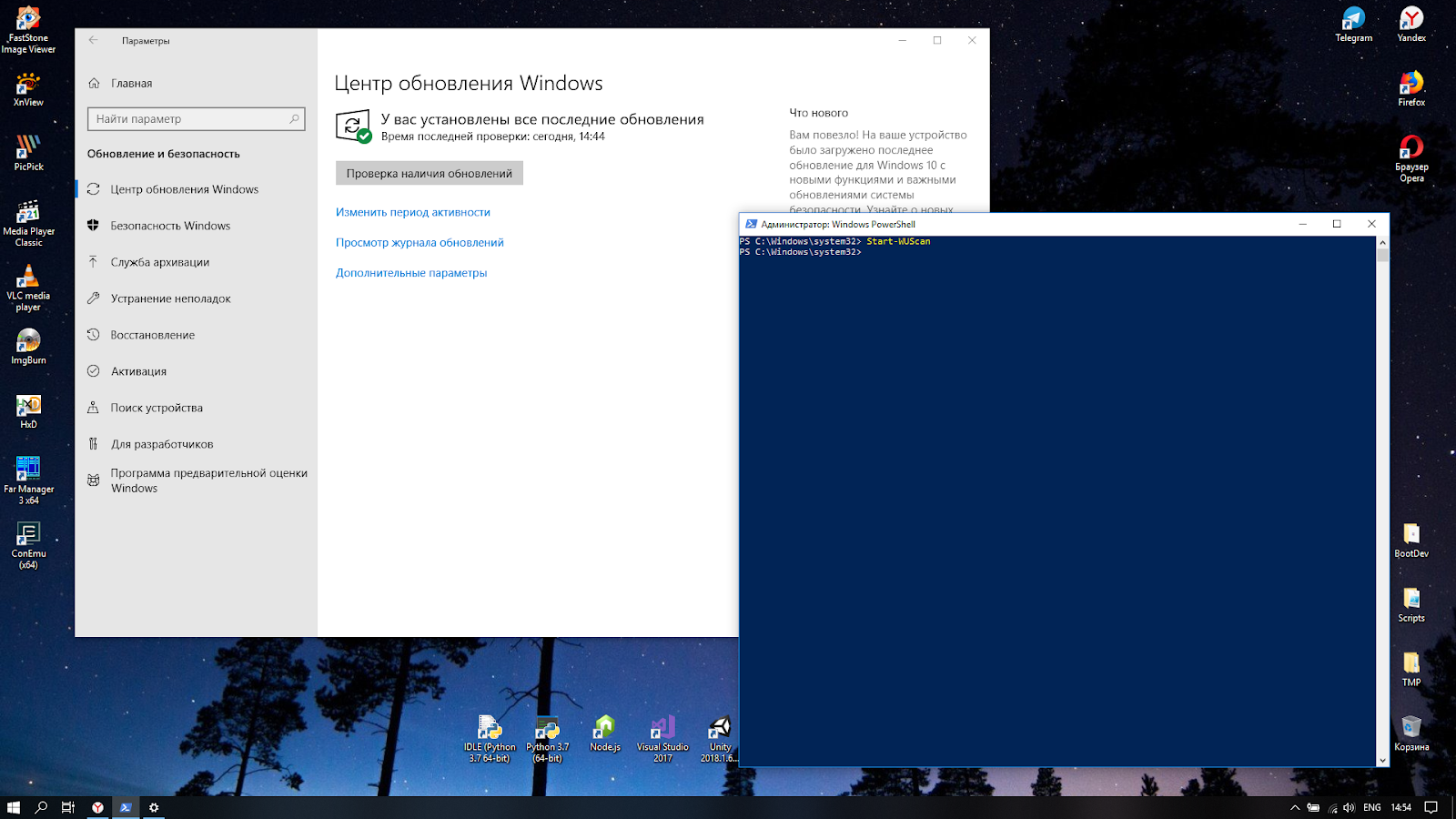
Несмотря на то что обновления загружаются и устанавливаются автоматически, они могут быть доступны не на всех устройствах одновременно; мы следим за тем, чтобы обновления были готовы и совместимы.
Чтобы проверить наличие обновлений вручную, нажмите кнопку Пуск , а затем выберите Параметры > обновить & безопасность > центра обновления Windows >
Проверка наличия обновлений
Узнайте больше об обновлении Windows 10.
Пакет обновления (SP) для Windows часто включает ранее выпущенные обновления и помогает повысить надежность Windows. Пакеты обновления могут содержать улучшения для компонентов безопасности и производительности, а также предоставлять поддержку для новых типов оборудования.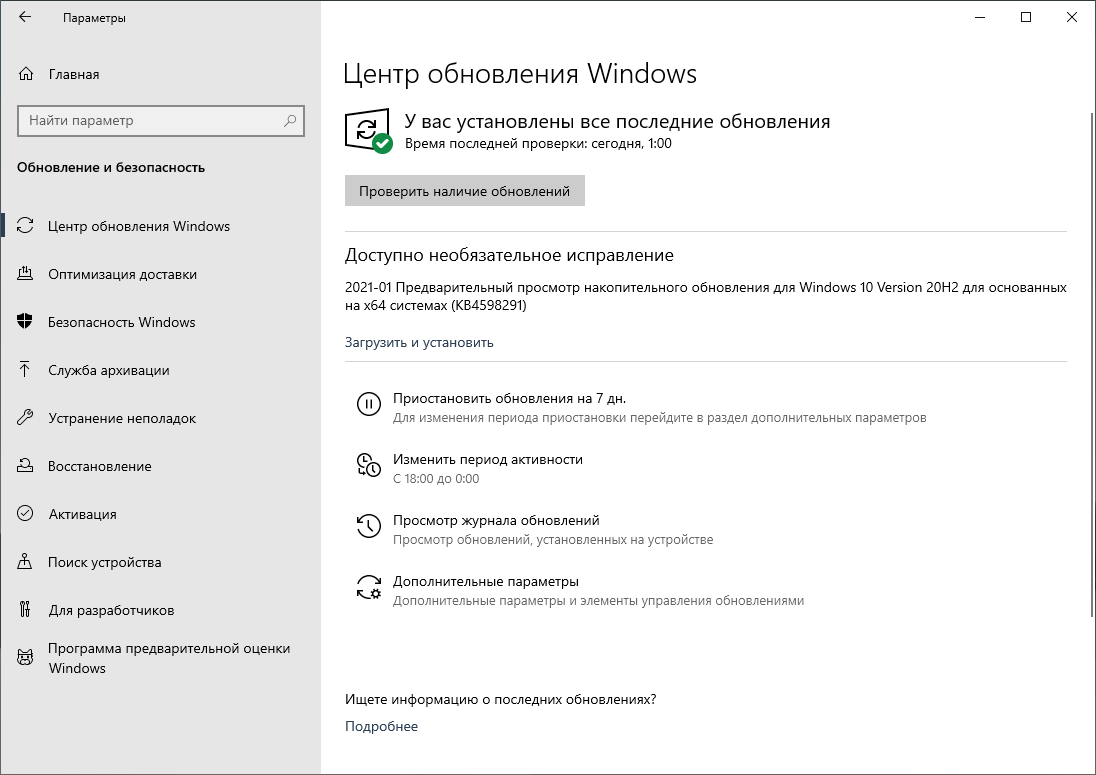 Установите последнюю версию пакета, чтобы Windows оставалась в актуальном состоянии. Установка пакетов обновления занимает приблизительно 30 минут. Во время установки потребуется перезагрузить компьютер.
Установите последнюю версию пакета, чтобы Windows оставалась в актуальном состоянии. Установка пакетов обновления занимает приблизительно 30 минут. Во время установки потребуется перезагрузить компьютер.
Рекомендуемый (и самый простой) способ получать обновления — включить Центр обновления Windows для Windows 8.1. После этого Windows будет уведомлять, когда обновления будут готовы к установке.
Узнайте, как выполнить обновление до Windows 10.
Пакет обновления (SP) для Windows часто включает ранее выпущенные обновления и помогает повысить надежность Windows. Бесплатные пакеты обновления на этой странице могут содержать улучшения для компонентов безопасности и производительности, а также предоставлять поддержку для новых типов оборудования. Установите последнюю версию пакета, чтобы Windows оставалась в актуальном состоянии. Установка пакетов обновления занимает приблизительно 30 минут.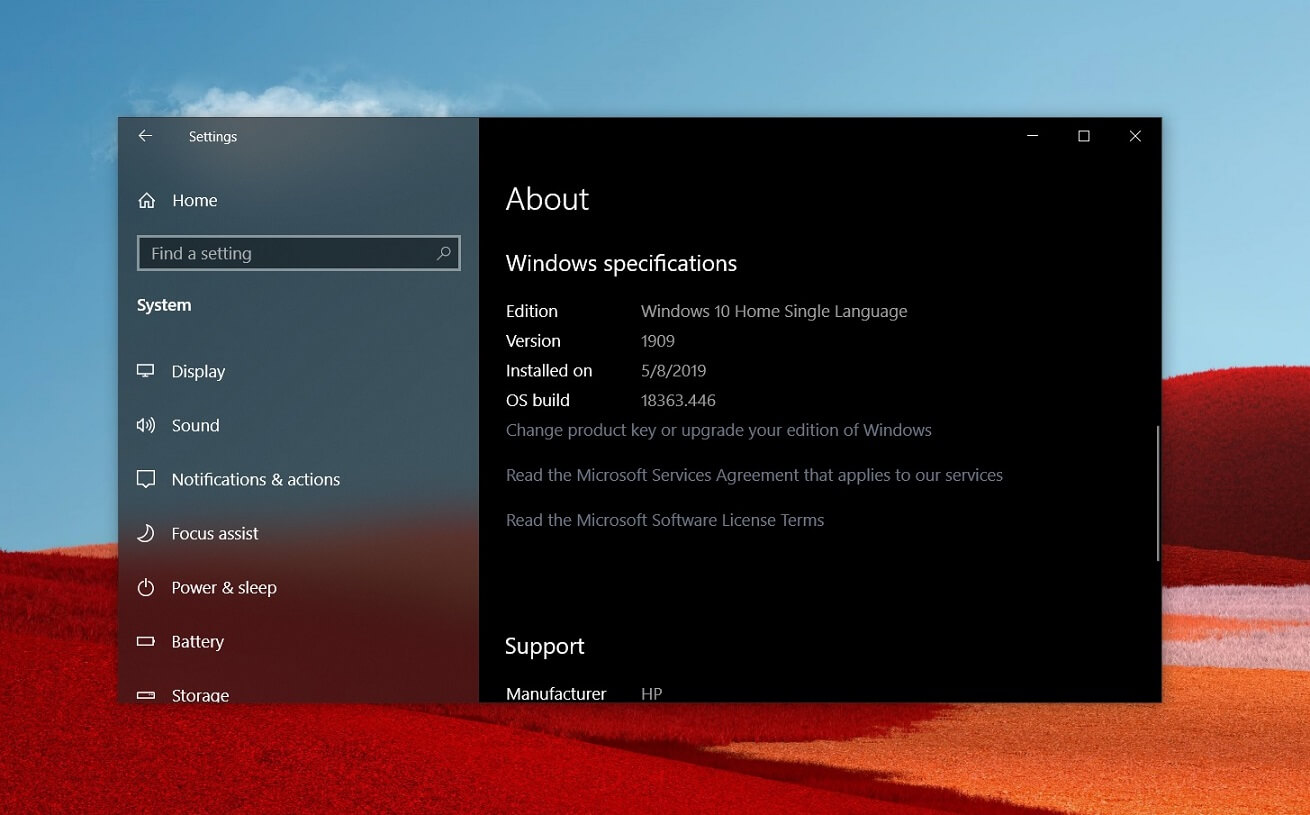
Поддержка Windows 7 закончилась 14 января 2020 г.
Чтобы продолжить получать обновления системы безопасности от Майкрософт, мы рекомендуем перейти на Windows 10.
Подробнее
Последний пакет обновления для Windows 7 — это пакет обновления 1 (SP1). Узнайте, как получить пакет обновления 1 (SP1).
Поддержка Windows 7 RTM (без пакета обновления 1 (SP1)) завершилась 9 апреля 2013 года.
Получить обновление Windows 10 мая 2021 г.
Когда обновление Windows 10 мая 2021 г., оно будет доступно для скачивания со страницы обновления Windows в Параметры. Выберите время, когда вам удобнее всего скачать обновление. Затем вам потребуется перезагрузить устройство и завершить установку. После этого на вашем устройстве будет работать Windows 10 версии 21h2. (Чтобы проверить, запущено ли у вас обновление за май 2021 г., на странице параметров обновления Windows Просмотреть историю обновлений.) Также следует иметь в виду следующее:
(Чтобы проверить, запущено ли у вас обновление за май 2021 г., на странице параметров обновления Windows Просмотреть историю обновлений.) Также следует иметь в виду следующее:
-
Если вы хотите установить обновление сейчас, выберите Пуск > Параметры > Обновление и безопасность > Центр обновления Windows и нажмите Проверить наличие обновлений. Если доступны обновления, установите их.
-
Если версия 21h2 не предлагается автоматически с помощью проверки на обновления,вы можете получить ее вручную через помощник по обновлению.
-
При возникновении проблем с обновлением вашего устройства (включая проблемы с предыдущими крупными обновлениями) см. распространенные способы устранения неполадок в разделе Устранение неполадок при обновлении Windows 10 или используйте инструкции из раздела Устранение неполадок с обновлением Windows, чтобы устранить неполадки.

-
Если появляется предупреждение Центра обновления Windows о том, на устройстве недостаточно места для установки обновления см. раздел Освобождение места.
-
При возникновении проблем с подключением к Интернету при обновлении устройства см. раздел Решение проблем с сетевым подключением в Windows.
Если вы все еще используете Windows 7 или Windows 8.1 и хотите перейти на Windows 10, см. дополнительные инструкции в разделе Обновление до Windows 10: вопросы и ответы.
Подробнее о Центре обновления Windows.
Проверка наличия обновлений
Новые возможности в последних обновлениях Windows 10
Новые возможности в последних обновлениях Windows помогут настроить ПК, повысить уровень безопасности и расширить возможности для творчества с помощью Windows 10. Благодаря этим обновлениям станет проще работать на компьютере и других устройствах, а также синхронизировать устройства с телефонами на Android (версии 7. 0 или более поздней).
0 или более поздней).
Готовы начать? См. статью Переход на обновление Windows 10 за май 2021 г.
Узнавайте новости, не отвлекаясь от работы
Чтобы быстро просматривать новые заголовки, погоду, спортивные события и многое другое, откройте Новости и интересы на панели задач. Быстро просматривайте появившиеся новости и возвращайтесь к своим задачам.
Следите за новостями и интересами
Выбор любимого цветового режима
Сделайте ваши приложения и плитки особенными, включив светлый или темный режим. Выберите Пуск > Параметры > Персонализация > Цвета . В разделе Выбор цвета выберите светлый или темный режим.
Установка светлого или темного режима в разделе «Параметры»
Отслеживание вкладок веб-сайта
Если вы находитесь на часто используемом веб-сайте и у вас открыто много вкладок, закрепите этот сайт на панели задач. Затем наведите курсор на закрепление, чтобы предварительно просмотреть все открытые вкладки.
Затем наведите курсор на закрепление, чтобы предварительно просмотреть все открытые вкладки.
Чтобы закрепить веб-сайт на панели задач, в Microsoft Edge выберите Настройки и прочее > Другие инструменты > Закрепить на панели задач .
Попробовать в Microsoft Edge
Быстрый переход между открытыми веб-страницами с помощью клавиш ALT+TAB
Чтобы переключаться между всеми открытыми приложениями и элементами, включая вкладки веб-сайтов в Microsoft Edge, нажмите клавишу ALT, а затем нажимайте клавишу TAB.
Вход без пароля в учетные записи Майкрософт на устройстве
Улучшите защиту своего устройства, избавившись от паролей при входе Windows с помощью учетных записей Майкрософт.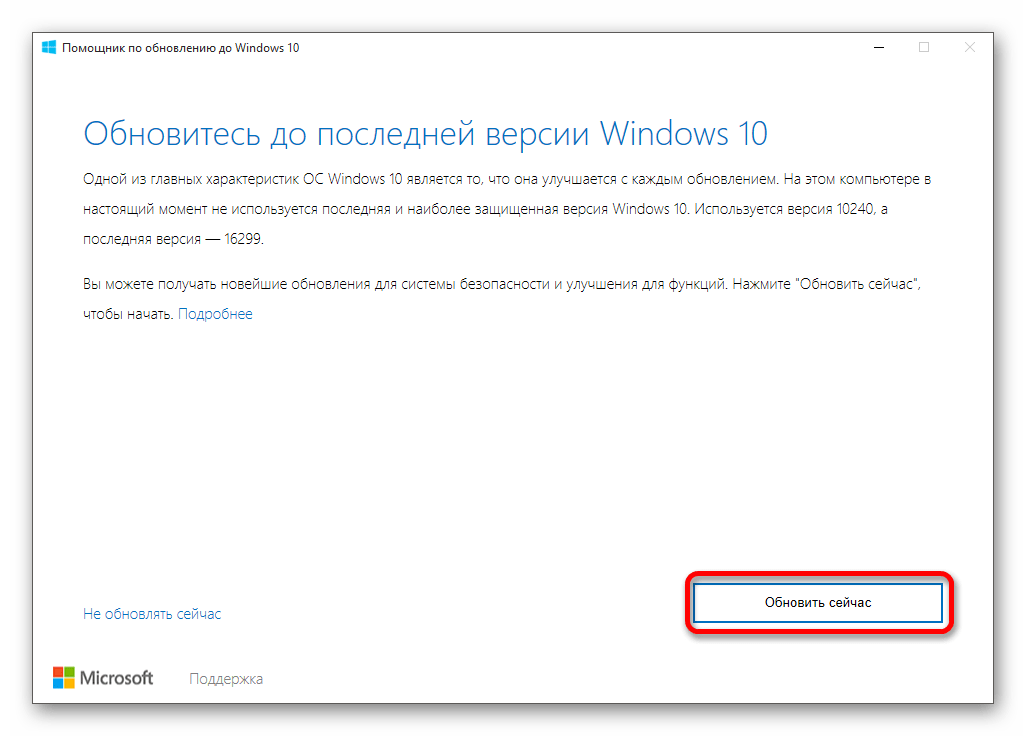 Выберите Пуск > Параметры > Учетные записи > Варианты входа и включите параметр Требовать выполнение входа с помощью Windows Hello для учетных записей Майкрософт.
Выберите Пуск > Параметры > Учетные записи > Варианты входа и включите параметр Требовать выполнение входа с помощью Windows Hello для учетных записей Майкрософт.
Облегчение поиска текстового курсора
Указатель текстового курсора добавляет цветное пятно, что упрощает его поиск в объемных текстах. Чтобы включить его и изменить его размер и цвет, выберите Пуск > Параметры > Специальные возможности > Текстовый курсор.
Быстрое создание событий
Добавьте событие или напоминание в календарь напрямую на панели задач. На панели задач выберите дату и время, а затем введите сведения в текстовое поле Добавить событие или напоминание.
Переход к параметрам уведомлений из панели задач
Чтобы выбрать, где будут отображаться уведомления и как их сортировать, выберите Уведомления > Управление уведомлениями на панели задач.
Добавление эмодзи с помощью клавиатуры
Выражайте своим эмоции, когда и как вы хотите. Нажмите клавишу Windows + точка (.), чтобы открыть панель эмодзи. Используйте каомодзи, чтобы создавать лица с текстом и символами, например пунктуации и валюты, при общении.
Использование решений Майкрософт на вашем телефоне с Android
Откройте приложение Google Play Маркет на телефоне Android, введите Microsoft Launcher в поле поиска и установите найденное приложение. После завершения установки Microsoft Launcher вы получите прекрасные обои Bing, которые обновляются ежедневно, сможете синхронизировать документы и календарь Office, а также использовать многие другие функции.
Улучшение видимости указателя
Если у вас возникли проблемы с отображением указателя на экране, увеличьте его или измените его цвет. Выберите Пуск > Параметры > Специальные возможности > Курсор и указатель.
Выберите Пуск > Параметры > Специальные возможности > Курсор и указатель.
Изменение параметров курсора и указателя
Увеличение изображений на экране
Чтобы увеличить размер текста на экране, выберите Пуск > Параметры > Специальные возможности > Дисплей , затем настройте ползунок в разделе Увеличить размер текста. Чтобы увеличить все элементы, выберите вариант из раскрывающегося меню в разделе Увеличить размер всех элементов.
Увеличить элементы в параметрах
Создание, разметка и отправка изображений с помощью приложения «Набросок на фрагменте экрана»
Функция наброска экрана теперь называется «Набросок на фрагменте экрана».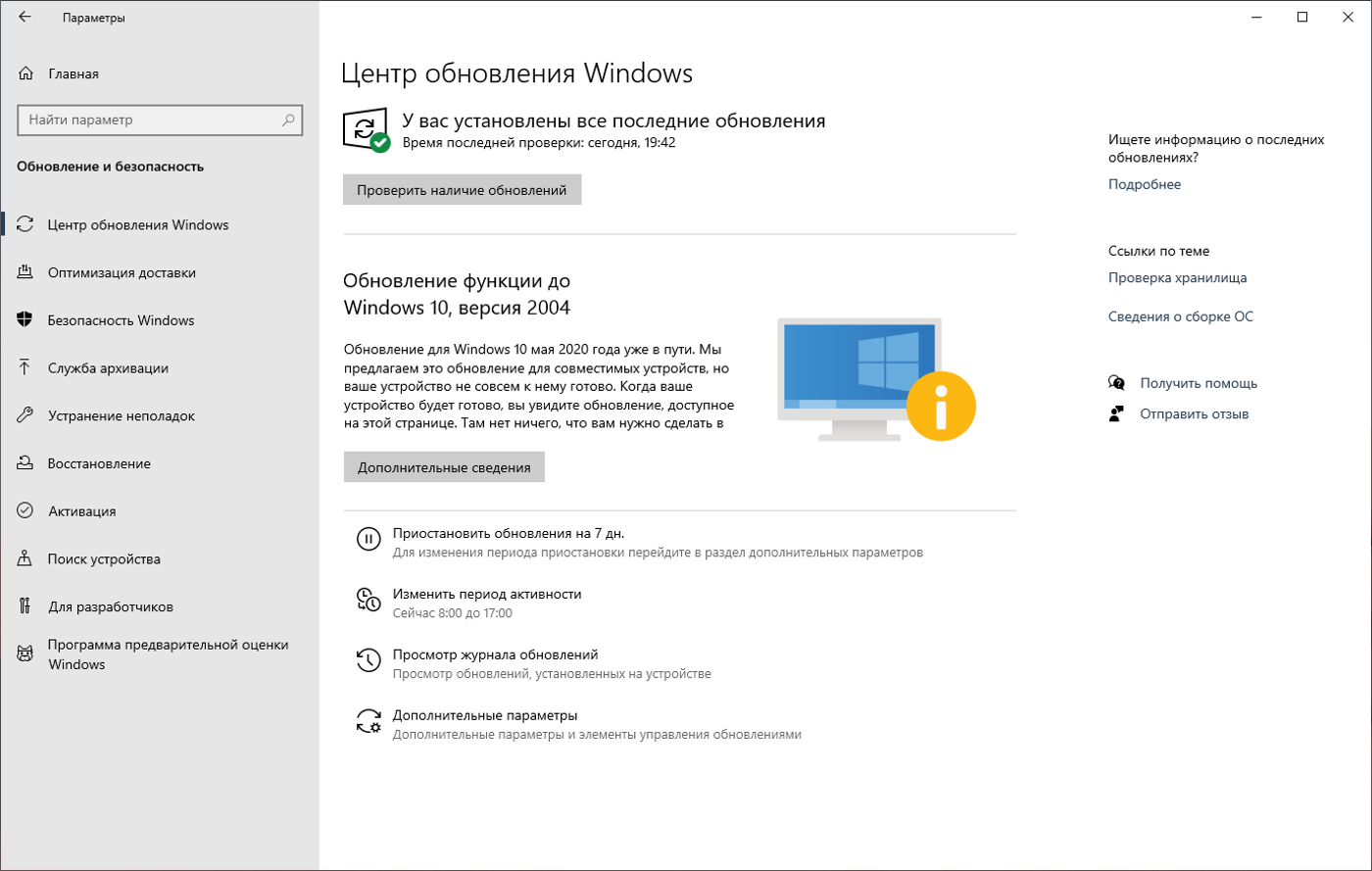 Откройте приложение «Набросок на фрагменте экрана», чтобы выбрать фрагмент вашего экрана или выделить и отправить предыдущее изображение. В поле поиска на панели задач введите Snip & Sketch, затем выберите Snip & Sketch из списка результатов, чтобы открыть приложение.
Откройте приложение «Набросок на фрагменте экрана», чтобы выбрать фрагмент вашего экрана или выделить и отправить предыдущее изображение. В поле поиска на панели задач введите Snip & Sketch, затем выберите Snip & Sketch из списка результатов, чтобы открыть приложение.
Чтобы быстро создать фрагмент, нажмите клавишу Windows +SHIFT+S. Экран станет темнее, а курсор примет форму крестика. Выберите точку на краю области, которую вы хотите скопировать, и щелкните левой кнопкой мыши курсор. Переместите курсор, чтобы выделить область, которую вы хотите захватить. Выбранная область появится на экране.
Захваченная область сохранится в буфер обмена, после чего ее можно вставить в письмо или документ. Если вы хотите изменить изображение, выберите уведомление, появившееся после захвата фрагмента. Приложение «Набросок на фрагменте экрана» позволяет сохранять, копировать и передавать изображения, а также поддерживает перо, выделение и ластик с изменяющейся шириной линии.
Связанные ссылки
это исправит проблемы в играх после установки KB5001330
Windows 10, похоже, получила исправление на стороне сервера, которое призвано исправить падение производительности, лаги, мерцания экрана или проблемы с визуализацией текста при запуске определённых игр. Все перечисленные проблемы были замечены после установки последних обновлений Windows 10 — KB5001330 (обязательное) и KB5000842 (необязательное).
Ещё в марте Microsoft опубликовала дополнение KB5000842, которое было заплаткой, призванной исправить проблемы с производительностью и печатью, вызванных мартовским обновлением Patch Tuesday. Но оно привело к появлению ещё бо́льшего количества проблем для некоторых пользователей, в том числе с играми. Microsoft была осведомлена о возникших на многих системах проблемах с производительностью. Однако они, похоже, перекочевали в Windows 10 KB5001330, которое недавно было выпущено в качестве обязательного обновления безопасности. Такие заплатки устанавливаются автоматически, и пользователь не может их отклонить, если не запретит обновления системы или не изменит параметры групповой политики. Но те, у кого установлена Windows 10 Home, не имеют групповых политик и могут приостановить обновления только на один месяц.
Такие заплатки устанавливаются автоматически, и пользователь не может их отклонить, если не запретит обновления системы или не изменит параметры групповой политики. Но те, у кого установлена Windows 10 Home, не имеют групповых политик и могут приостановить обновления только на один месяц.
По мере того, как всё больше пользователей получали обязательное обновление, проблемы в играх всё чаще обсуждались на форумах. Дошло до того, что представитель NVIDIA даже посоветовал пользователям удалить последнее обновление Windows 10, если у них возникают проблемы с падением частоты кадров в играх.
Помимо игр, на некоторых системах Windows 10 патч KB5001330 приводит и к ряду других ошибок, включая появление синего экрана смерти, ошибку с временным профилем пользователя, проблему с гарнитурами Windows Mixed Reality и корпоративным программным обеспечением.
В обновлении документа поддержки относительно KB5001330 компания Microsoft, наконец, подтвердила, что проблема в обновлениях Windows 10 затрагивает некоторых пользователей: «Небольшая группа пользователей сообщила о низкой производительности игр после установки этого обновления. Большинство пользователей, затронутых этой проблемой, работают в полноэкранном режиме или в режимах без границ и используют несколько мониторов».
Большинство пользователей, затронутых этой проблемой, работают в полноэкранном режиме или в режимах без границ и используют несколько мониторов».
Microsoft уже подготовила решение, чтобы исправить этот недостаток. Исправление развёрнуто как заплатка на стороне сервера, и оно не нуждается в полноценном обновлении системы. Компания порой развёртывает такие обновления на стороне сервера — они автоматически отключают новый код, введённый в обязательные обновления на системах, подключённых к службе Центра обновлений Windows. Заплатка должна быть распространена в эти выходные. Некоторые пострадавшие пользователи уже сообщили ресурсу Windows Latest, что их игры стали работать плавно после того, как они выполнили проверку наличия обновлений и перезапустили систему.
Если вы заметили ошибку — выделите ее мышью и нажмите CTRL+ENTER.
Обновление Windows 10 массово вывело из строя ПК по всему миру
| Поделиться Microsoft прекратила распространение обновления Windows 10, которое массово выводило из строя персональные компьютеры под управлением данной ОС – компании на это потребовался 21 час. Проблема возникла из-за драйвера AMD, который по ошибке был доставлен на несовместимые с ним системы.
Проблема возникла из-за драйвера AMD, который по ошибке был доставлен на несовместимые с ним системы. Проблемный драйвер изъят
Microsoft остановила распространение проблемного драйвера AMD через «Центр обновления Windows» (Windows Update). Установка данного системного ПО в ряде случаев приводила к возникновению «синего экрана смерти» (Blue Screen of Death, BSoD) после перезагрузки компьютера, пишет Bleeping Computer.
Согласно многочисленным жалобам пользователей популярного форума Reddit и портала обратной связи Microsoft, драйвер SCSI-контроллера AMD, ставший доступным пользователям Windows 10 4 мая 2021 г. через Windows Update, выводит операционную систему из строя.
После применения обновления, включающего драйвер “Advanced Micro Devices, Inc. – SCSIAdapter – 9.3.0.221” и последующего перезапуска системы Windows отказывается загружаться, выдавая сообщение об отсутствии доступа к загрузочному устройству (Inaccessible Boot Device) на фоне «синего экрана смерти».
Описание проблемы в Feedback Hub
После того, как Microsoft стало известно о неполадках, которые вызывает новый драйвер, было принято решение остановить его распространение. По оценке Windows Latest, это произошло через 21 час с момента его начала. Факт удаления драйвера из Windows Update подтвердил на Reddit пользователь zac_l, который называет себя разработчиком из Microsoft.
Кого коснулся сбой
По наблюдениям журналистов Bleeping Computer, проблема в основном затрагивает владельцев материнских плат Gigabyte X570 на базе одноименного чипсета компании AMD.
Судя по информации, опубликованной на сайте Gigabyte, платы данной линейки встроенных SCSI-контроллеров не имеют. Накопители к системным платам этой серии можно подключать через разъемы M.2 (для скоростных SSD) и SATA 6 Гбит/сек.
Корни проблемы
Специалист из Microsoft также объяснил, что первоначально драйвер сделали доступным небольшому числу пользователей, чтобы убедиться в корректности его работы и надежности.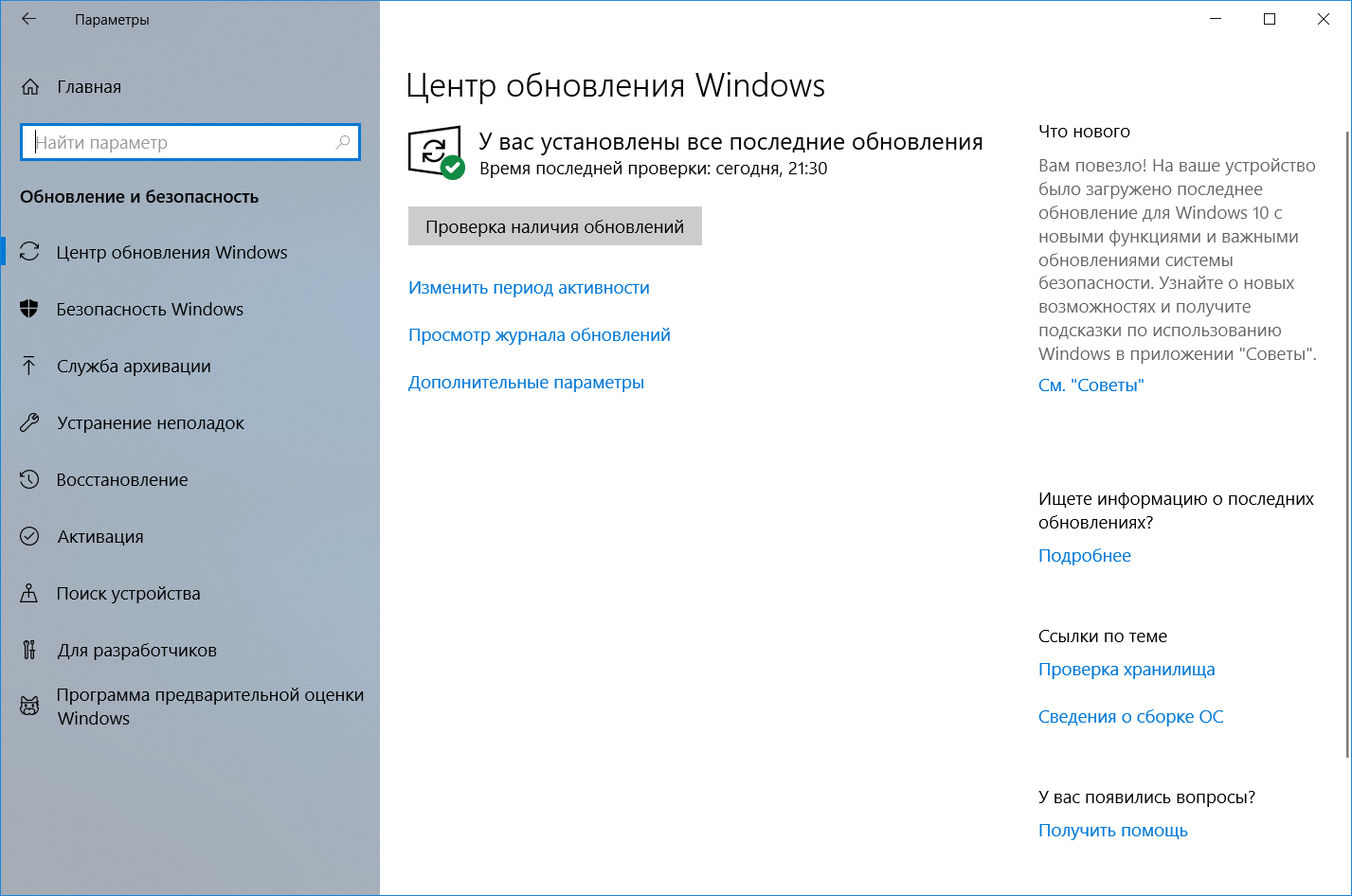
Поскольку предварительное тестирование показало хорошие результаты (данные телеметрии не указывали на какие-либо проблемы), было решено предложить установку гораздо более широкому кругу пользователей. Однако в итоге в Microsoft заметили, что разослали обновленный драйвер не по адресу – его смогли установить многие владельцы несовместимого с ним «железа». Это, вероятно, и привело к возникновению проблемы с невозможностью загрузки Windows 10.
Константин Зеленков, JSA Group: Невозможно начинать цифровизацию без надежной системы резервного копирования
ИнтеграцияКак отмечает издание, многим из столкнувшихся с проблемой пользователей удалось ее решить при помощи системы автоматического восстановления, которая запускается сама после нескольких неудачных попыток загрузки Windows 10. Другим пришлось загружаться с диска восстановления и удалять драйвер вручную через командную строку.
Необычные баги Windows 10
В марте 2021 г.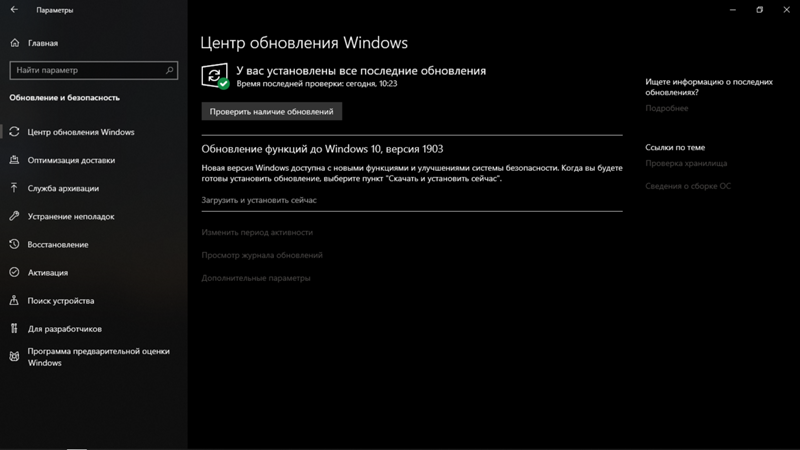 CNews сообщил, что установка патча, который был призван исправить несколько известных ошибок в актуальных версиях Windows 10, в некоторых случаях приводил к неожиданным последствиям. Среди них – отказ встроенного инструмента резервного копирования с использованием истории и веб-камер Razer и Intel.
CNews сообщил, что установка патча, который был призван исправить несколько известных ошибок в актуальных версиях Windows 10, в некоторых случаях приводил к неожиданным последствиям. Среди них – отказ встроенного инструмента резервного копирования с использованием истории и веб-камер Razer и Intel.
В январе 2021 г. специалисты Bleeping Computer обнаружили, что простое обращение к индекс-атрибуту базовой для Windows файловой системы NTFS при определенных условиях вызывает сбой в целостности данных каталога или целого диска.
В декабре 2020 г. пользователи актуальных на тот момент версий Windows 10 столкнулись с необычной ошибкой, которая приводила к «синему экрану смерти» при неосторожном использовании встроенной утилиты проверки дисков Chkdsk.
В августе 2020 г. установившие последние накопительные обновления пользователи пожаловались на то, что те вызывают «синий экран смерти», снижение производительности, увеличение времени загрузки и другие проблемы. Интересно, что трудности в основном возникли у владельцев некоторых ноутбуков Lenovo Thinkpad и Toshiba со включенной аппаратной виртуализацией.![]() Отключение данной функции позволяло избавиться от непредвиденных последствий устновки патчей: «падение» ОС при переходе в спящий режим или отказ камер с поддержкой технологии Windows Hello.
Отключение данной функции позволяло избавиться от непредвиденных последствий устновки патчей: «падение» ОС при переходе в спящий режим или отказ камер с поддержкой технологии Windows Hello.
Дмитрий Степанов
NVIDIA предлагает удалить последние обновления Windows 10, чтобы исправить проблемы с играми
Первые обязательные накопительные обновления в этом месяце были выпущены на второй неделе апреля с обещанием исправить проблемы, которые мучили многих пользователей. Однако, несмотря на то, что в журнале изменений указано, что критических проблем нет, список проблем в KB5001330 неуклонно растет, и теперь NVIDIA изучает отчеты.
Многие пользователи сообщают, что после установки накопительного обновления KB5001330 они также испытывают статтеринг и падение FPS в играх.

«Call of Duty Cold War и Warzone упали до 1 FPS и теперь полностью неиграбельны. При запуске других игр в полноэкранном режиме и в оконном режиме производительность Chrome на моем дополнительном мониторе тоже сильно упала», – отметил другой пользователь.
Другие наблюдали проблемы с общей производительностью Windows 10 и различные сбои, но Microsoft еще не подтвердила отчеты.
В сообщении на форуме сотрудник NVIDIA рекомендовал удалить последние обновления Windows, если у вас есть проблемы с играми.
«Если вы видите снижение производительности в играх, проверьте, решает ли проблему откат обновления Windows 10 KB5000842», – сказала NVIDIA.
Для ясности, проблемы были впервые обнаружены в мартовском необязательном обновлении KB5000842, но ошибка, похоже, каким-то образом проскользнула и в апрельское обновление KB5001330, которое было отправлено пользователям в качестве обязательного обновления в этом месяце.
Короче говоря, выпуск вторника патчей за апрель 2021 года кажется странным обновлением с некоторыми довольно обширными проблемами. Некоторые пользователи также сообщили, что они не могут получить доступ к документам, изображениям и другим пользовательским папкам, потому что операционная система загружается с временным профилем пользователя.
Некоторые пользователи также сообщили, что они не могут получить доступ к документам, изображениям и другим пользовательским папкам, потому что операционная система загружается с временным профилем пользователя.
Как исправить игровые проблемы после обновления
Похоже, что единственное верное средство от проблем в играх, – это откат к более старой версии. Очевидно, что это далеко не идеальное решение, особенно если учесть важные исправления безопасности, включенные в последнее обновление.
Если у вас возникли проблемы с производительностью после последних обновлений, у вас есть два варианта: удалить патч или дождаться обновления в следующем месяце. Чтобы удалить обновления, нажмите кнопку «Пуск», затем кликните шестеренку «Параметры».
Далее «Обновление и безопасность». В следующем окне нажмите «Просмотр журнала обновлений», затем «Удалить обновления» в верхнем левом углу и найдите обновление в Панели управления, которое вы хотите удалить.
Новое обновление Windows 10 от мая 2021 года здесь: как загрузить и все остальное, что нужно знать
Последнее обновление Windows 10 сейчас распространяется на устройства.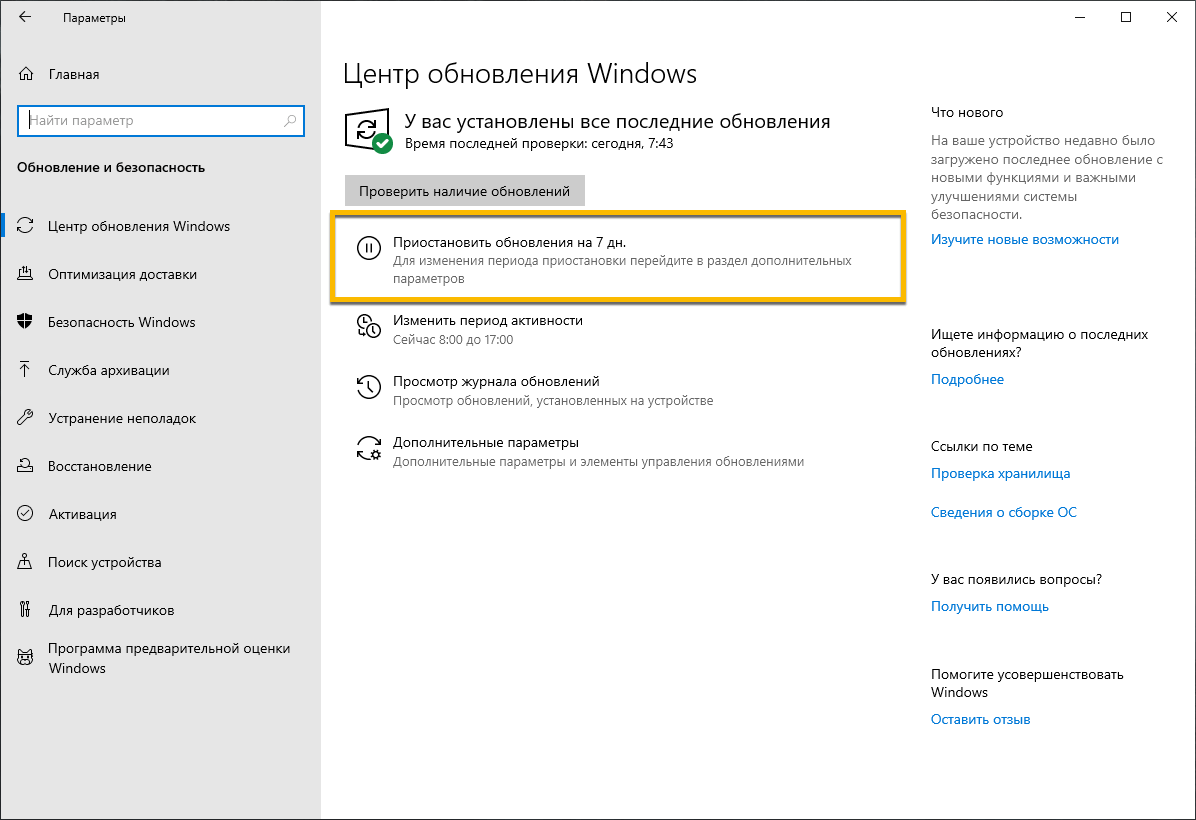
Обновление Windows 10 May 2021 Update (также известное как версия 21h2) начало развертываться на совместимых устройствах в прошлый вторник, говорится в сообщении Microsoft в блоге.Обновление операционной системы является последним после обновления за октябрь 2020 года и включает в себя несколько новых функций, таких как поддержка многокамерности Windows Hello и исправления безопасности. (Если вы используете Windows 7 (4 доллара в Walmart), вы все равно можете бесплатно загрузить Windows 10, чтобы получить обновление за май 2021 года и избежать проблем с безопасностью.)
Несмотря на то, что есть несколько полезных новых функций, похоже, что Microsoft использует этот меньший цикл обновления для подготовки к более крупному обновлению пользовательского интерфейса Windows 10 под кодовым названием Sun Valley, которое станет частью нового внимания Microsoft к Windows 10, которое руководители упоминалось в прошлом году. В среду на конференции разработчиков Microsoft Build генеральный директор Microsoft Сатья Наделла дразнил следующее обновление, заявив, что компания планирует «одно из самых значительных обновлений Windows за последнее десятилетие», и что Microsoft планирует представить новую версию очень скоро. . »
В среду на конференции разработчиков Microsoft Build генеральный директор Microsoft Сатья Наделла дразнил следующее обновление, заявив, что компания планирует «одно из самых значительных обновлений Windows за последнее десятилетие», и что Microsoft планирует представить новую версию очень скоро. . »
Мы не будем точно знать, что это обновление включает, пока оно не будет официально объявлено, но мы собрали некоторые слухи ниже.
Подробнее : Лучшая антивирусная защита 2021 года для Windows 10
Вот что нужно знать о Windows 10 версии 21h2 и что это может означать для будущего ОС.
Будьте в курсе последних новостей Microsoft, а также обзоров и советов по ПК с Windows.
Что такое Windows 10 версии 21h2?
Windows 10 версии 21h2 — это последнее обновление Microsoft для ОС, развертывание которого началось 18 мая. Оно также называется обновлением Windows 10 от мая 2021 года.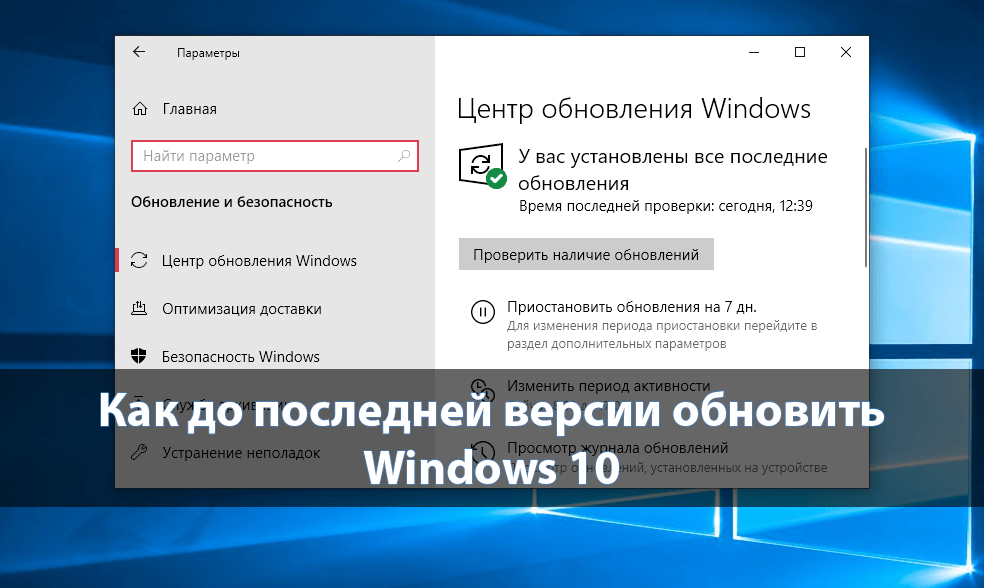
Обычно Microsoft выпускает более крупное обновление функции весной и меньшее — осенью. Но версия 21h2, хотя и является весенним обновлением, представляет собой скорее незначительное обновление, чем капитальный ремонт.
Подробнее : Советы по Windows 10: секретное меню «Пуск», создание снимков экрана и многое другое
Какие новые функции включает обновление Windows 10 от мая 2021 года?
Согласно февральскому сообщению в блоге Microsoft, новые функции Windows 10 включают:
- Поддержка нескольких камер для Windows Hello, позволяющая пользователям выбирать внешнюю камеру при использовании высококачественных дисплеев со встроенными камерами.
- Улучшения в Application Guard в Защитнике Windows, включая оптимизацию времени открытия документа.
- Улучшения в обновлении службы групповой политики (GPSVC) инструментария управления Windows (WMI) для поддержки удаленной работы.
«Функции, которые мы выпускаем в этом обновлении, сосредоточены на основных функциях, на которые, по словам клиентов, они сейчас больше всего полагаются», — говорится в сообщении. «Итак, мы оптимизировали этот выпуск, чтобы удовлетворить самые насущные потребности наших клиентов».
«Итак, мы оптимизировали этот выпуск, чтобы удовлетворить самые насущные потребности наших клиентов».
Согласно Digital Trends, обновление также включает новые значки, обновленные страницы настроек и некоторые настройки Кортаны и интерфейса поиска.
Сейчас играет: Смотри: Windows 10: попробуйте эти скрытые функции прямо сейчас
2:51
Как я могу загрузить обновление для Windows 10 от мая 2021 года?
Обновление от мая 2021 г. началось 18 мая для выбора устройств, начиная с тех, которые работают под управлением Windows 10 версии 2004 или более поздней.Не всем устройствам сразу будет предложено обновление, поэтому подождите, пока оно не дойдет до вашего. Согласно сообщению в блоге Microsoft, также могут быть некоторые проблемы с совместимостью — если это произойдет, Microsoft обеспечит защиту и не будет предлагать вам обновление, пока команда не будет уверена, что у вас будет хороший опыт обновления.
Согласно сообщению в блоге Microsoft, также могут быть некоторые проблемы с совместимостью — если это произойдет, Microsoft обеспечит защиту и не будет предлагать вам обновление, пока команда не будет уверена, что у вас будет хороший опыт обновления.
Когда майское обновление 2021 года станет для вас доступно, вы сможете загрузить его, перейдя в Настройки > Обновление и безопасность> Центр обновления Windows и нажав Проверить наличие обновлений .Если доступно, вы увидите обновление функции до Windows 10, версия 21h2 . Нажмите Загрузить и установите .
Это первый раз, когда обновление функции h2 (первая половина календарного года) доставляется с использованием технологии обслуживания Microsoft. Это означает, что он будет поступать так же, как и ежемесячные обновления Windows 10. Точно так же было выпущено обновление за октябрь 2020 года. Если вы уже используете Windows 10 версии 2004 или 20h3, вы сможете быстро установить последнее обновление.
Что это за более крупное обновление Windows 10, которое может быть следующим?
Во время телеконференции в октябре 2020 года Наделла сказал, что Microsoft «удваивает» выпуск Windows и ПК и продолжит вводить новшества.
Это может принять форму крупного обновления ОС для Windows 10 в конце этого года, которое внесет серьезное обновление дизайна пользовательского интерфейса, согласно отчету Windows Central. Обновление, которое, как сообщается, носит кодовое название Sun Valley, может принести переработанное меню «Пуск», Центр действий и Проводник с более современным внешним видом и новыми функциями.Ожидается, что Sun Valley будет выпущен примерно в праздничный сезон 2021 года, сообщает Windows Central, но это может измениться.
Опять же, на конференции Microsoft Build 25 мая Наделла дразнил следующее обновление Windows 10, заявив, что компания планирует «одно из самых значительных обновлений Windows за последнее десятилетие» и что Microsoft планирует представить новую версию.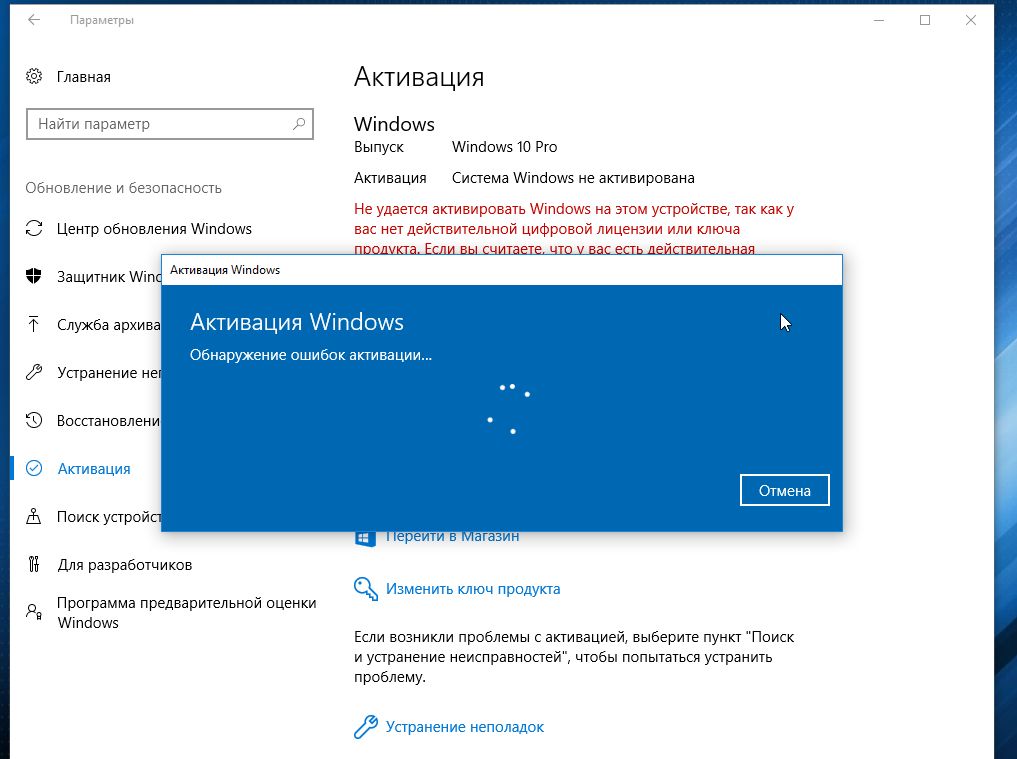 «очень скоро.»
«очень скоро.»
Другой фактор: Microsoft заявила, что ее ОС Windows 10X, разработанная для устройств с двумя экранами, таких как Surface Duo и Surface Neo, не выйдет на рынок в этом году, как первоначально предполагала Microsoft.Вместо этого Microsoft будет встраивать части этой технологии в другие части Windows и продукты компании, говорится в сообщении в блоге от 18 мая.
Чтобы узнать больше, ознакомьтесь с тремя лучшими новыми функциями в обновлении Windows 10 October 2020 и шестью простыми изменениями безопасности, которые необходимо внести всем пользователям Windows 10.
Microsoft Windows 10 — Обзор 2021 г.
Windows, безусловно, самая популярная операционная система для настольных компьютеров, с более чем 1.Он работает на 3 миллиардах активных ПК. Microsoft упорно работала над восстановлением после таких катастрофических выпусков, как Vista и Windows 8, и в ответ добавила современные возможности, такие как сенсорный ввод, голосовой виртуальный помощник, вход по лицу, улучшенная безопасность Защитника Windows и инструменты смешанной реальности с обновлениями для более простых вещей, таких как создание снимков экрана, расположение окон и получение уведомлений.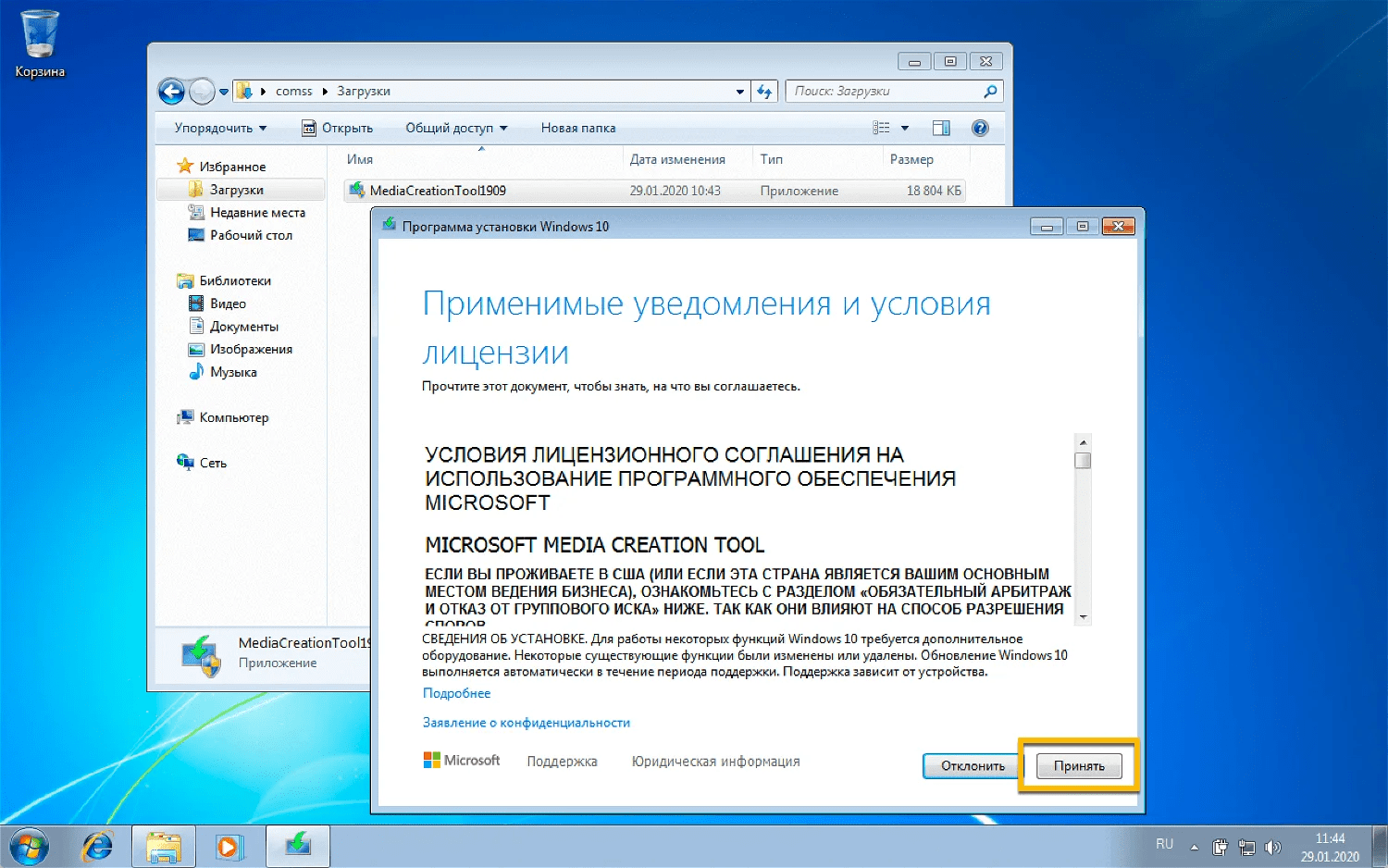 Последняя выпущенная версия, Windows 10 May 2021 Update (также известная как 21h2), в основном представляет собой служебное обновление без каких-либо серьезных новых функций.
Последняя выпущенная версия, Windows 10 May 2021 Update (также известная как 21h2), в основном представляет собой служебное обновление без каких-либо серьезных новых функций.
Предыдущее обновление за октябрь 2020 года (также известное как 20h3), также не являющееся серьезным обновлением, включало удобное меню «Пуск», более функциональный веб-браузер Edge и другие полезные настройки. Тем не менее, в обновлении пользовательского интерфейса под кодовым названием «Солнечная долина», согласно обычно надежному сайту Windows Central, происходят серьезные изменения интерфейса. Однако это крупное обновление ожидается не раньше осени 2021 года.
Однако имейте в виду, что для появления сочной новой функции больше не требуется больших полугодовых обновлений.Например, панель задач «Новости и интересы» была выпущена отдельно и появилась в более ранних версиях Windows, а также в 21h2. Другим примером является значок Meet Now на панели задач для создания специальных видеоконференций, который появлялся между основными выпусками в 2020 году.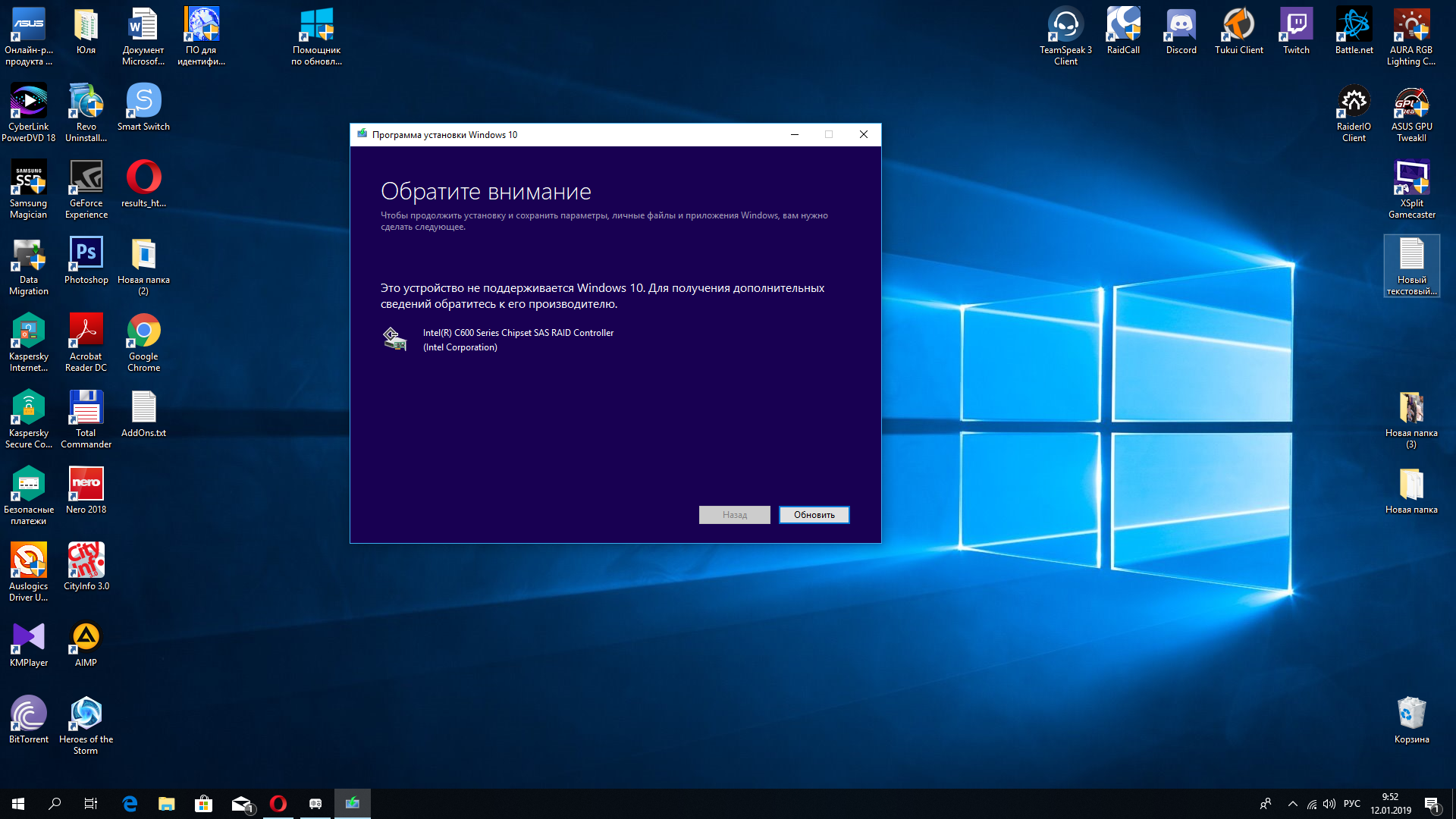
Один плюс из этих незначительных обновлений, которые Microsoft описывает как состоящие из «ограниченного набора функций для улучшают производительность и повышают качество », заключается в том, что они устанавливаются быстро, с минимальными усилиями.
В майском обновлении 2021 года есть пара изменений, которые пользователи могут заметить: Edge на основе Chromium теперь является встроенным веб-браузером, который поддерживает не только сам браузер Edge, но и приложения магазина Windows, требующие доступа в Интернет.Это означает, что оба они становятся более совместимыми с веб-сайтами, поскольку базовый код рендеринга тот же, что и в Google Chrome. Также стоит отметить, что Edge работает не только в Windows, но и на Android, iOS, macOS, а теперь и в Linux.
Другая причина состоит в том, что поддержка Adobe Flash была удалена, и этот шаг был долгим, поскольку Adobe прекратила поддержку когда-то распространенной технологии. Менее заметные изменения заключаются в том, что Windows Hello теперь позволяет выбирать между несколькими веб-камерами, а программное обеспечение безопасности Защитника Windows было ускорено.
Ранние функции Windows 10 по-прежнему заслуживают внимания, в том числе история буфера обмена (спаситель, если вы много копируете и вставляете), мощный инструмент снимков экрана Snip & Sketch, временную шкалу, помощь при фокусировке, игровой режим, темный режим, совместное использование поблизости родительский контроль и обновленное приложение News. Приложение «Ваш телефон» синхронизирует фотографии, SMS-сообщения и даже голосовые вызовы с телефонов Android и ноутбуков с поддержкой LTE. Они присоединяются к входу в систему Windows Hello с помощью лица и другим эксклюзивным функциям Windows. Несмотря на все свои передовые функции, ОС остается знакомой давним пользователям Windows.Для заинтригованных пользователей Apple я составил список из 15 советов по Windows для пользователей Mac.
Windows 10: история успеха
Более 1,3 миллиарда активно используемых устройств теперь работают под управлением Windows 10, как отметил генеральный директор Microsoft Сатья Наделла в программном докладе Build 2021 — это на 300 миллионов больше, чем в прошлый раз, когда Microsoft выпускала цифру в год. тому назад. На Windows в целом приходится более 75 процентов всех настольных компьютеров во всем мире (StatCounter), и более 78 процентов из них — это Windows 10. Для сравнения, на все версии macOS от Apple приходится менее 17 процентов.Linux в целом получает около 2 процентов, а Ubuntu и Chrome OS во всем мире занимают менее 1 процента. (Обратите внимание, что все эти числа относятся к используемым машинам, подключенным к Интернету.)
тому назад. На Windows в целом приходится более 75 процентов всех настольных компьютеров во всем мире (StatCounter), и более 78 процентов из них — это Windows 10. Для сравнения, на все версии macOS от Apple приходится менее 17 процентов.Linux в целом получает около 2 процентов, а Ubuntu и Chrome OS во всем мире занимают менее 1 процента. (Обратите внимание, что все эти числа относятся к используемым машинам, подключенным к Интернету.)
В новейшей версии Windows по-прежнему работает подавляющее большинство из миллионов существующих программ для настольных компьютеров, чем не могут похвастаться конкурирующие настольные операционные системы. Да, это означает, что он по-прежнему использует часто осмеянный реестр для сохранения настроек конфигурации, но на современном быстром оборудовании это больше не является большой проблемой. Microsoft теперь не рекомендует использовать стороннее программное обеспечение для оптимизации реестра для Windows 10.
Как получить Windows 10
Если вы используете Windows 10, для получения последней версии достаточно запустить Центр обновления Windows, доступный из приложения «Настройки». Вы должны увидеть текст «Обновление функций до Windows 10, версия 20h3». Для получения более подробной информации о настройке прочтите Как загрузить Windows 10. Если вы не видите обновление в разделе «Настройки»> «Обновление и безопасность», вы можете принудительно решить проблему, перейдя на страницу загрузки Windows 10 и запустив приложение «Помощник по обновлению». Если обновление не готово для вашего ПК, страница настроек Центра обновления Windows четко сообщает вам об этом.
Вы должны увидеть текст «Обновление функций до Windows 10, версия 20h3». Для получения более подробной информации о настройке прочтите Как загрузить Windows 10. Если вы не видите обновление в разделе «Настройки»> «Обновление и безопасность», вы можете принудительно решить проблему, перейдя на страницу загрузки Windows 10 и запустив приложение «Помощник по обновлению». Если обновление не готово для вашего ПК, страница настроек Центра обновления Windows четко сообщает вам об этом.
Windows 10 20h3 Update — бесплатное обновление для нынешних владельцев ПК с Windows 10. Он также предустановлен на всех новых ПК с Windows, но если вы переходите с Windows 7 или более ранней версии и не пользовались преимуществами в течение всего года, это было бесплатное обновление, вы можете получить программное обеспечение через загрузку или на USB-накопители за 139 долларов США. для дома и 199 долларов для Pro. Обычно вы можете найти менее дорогие варианты у сторонних интернет-магазинов.
Ваши данные и программы попадают в поездку при обновлении с предыдущих версий Windows, хотя всегда рекомендуется создавать резервные копии данных перед обновлением ОС. Лучше подождать, пока обновления Windows автоматически запустят обновление, а не заставлять его, поскольку Microsoft пытается проверить обновления для каждой комбинации оборудования перед автоматическим обновлением.
Лучше подождать, пока обновления Windows автоматически запустят обновление, а не заставлять его, поскольку Microsoft пытается проверить обновления для каждой комбинации оборудования перед автоматическим обновлением.
Начиная с May 2019 Update, Microsoft увеличила минимальный размер жесткого диска для Windows 10 до 32 ГБ с 16 ГБ для новых установок, что по сегодняшним стандартам оборудования вряд ли является огромным. Остальные системные требования остаются на удивление низкими: процессор с тактовой частотой 1 ГГц, 1 ГБ оперативной памяти. 64-разрядная версия Windows 10 увеличивает требования к оперативной памяти до 2 ГБ.Вам также понадобится видеокарта с поддержкой DirectX 9 и дисплей с разрешением не менее 800 на 600 пикселей.
Windows 10 доступна большинству пользователей всего в двух редакциях: Home и Pro, с 32-битными и 64-битными вариантами для каждой, хотя Microsoft постепенно отказывается от 32-битных версий. Windows 10 Pro добавляет бизнес-ориентированные вещи, такие как присоединение к сетевому домену, виртуализацию Hyper-V, управление групповой политикой и шифрование BitLocker.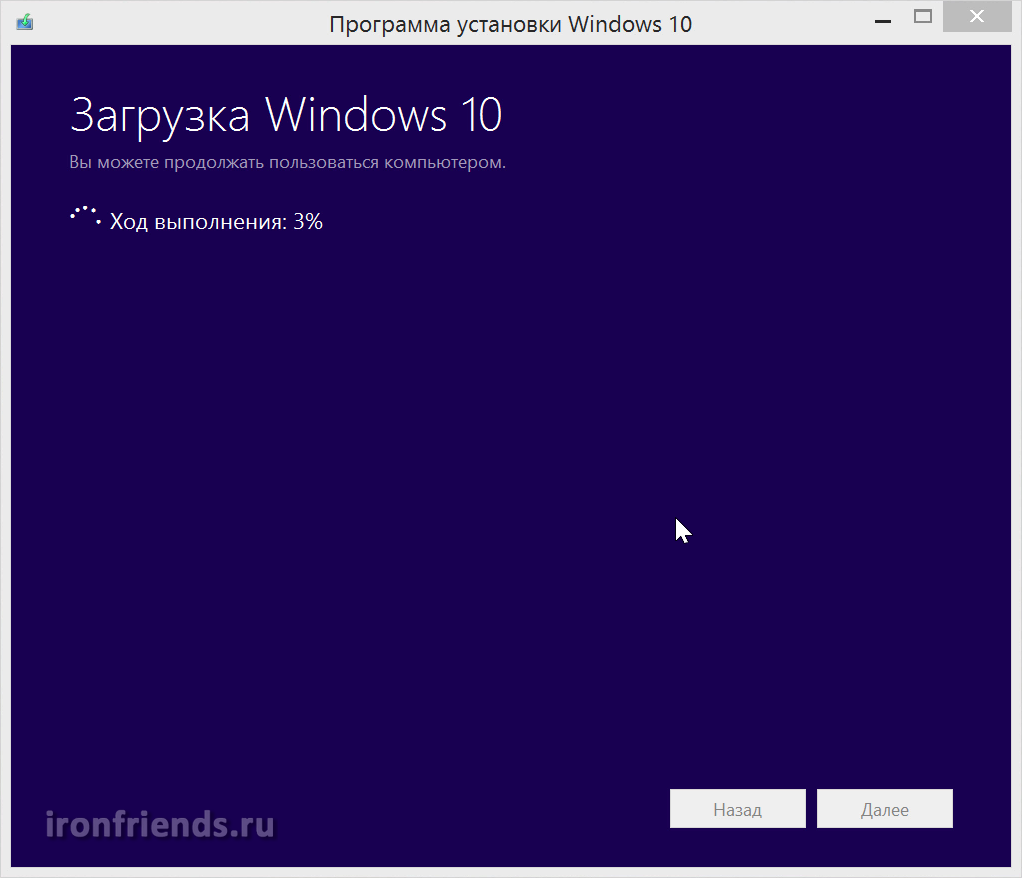 Последний может быть интересен и личным пользователям, заботящимся о безопасности.
Последний может быть интересен и личным пользователям, заботящимся о безопасности.
Конечно, существуют и другие выпуски Windows 10 для особых случаев использования: версия Windows 10 Enterprise по-прежнему является вариантом для крупных организаций, которым нужны сделки по массовому лицензированию. Две версии для образовательных учреждений нацелены на учебные заведения K-12: Windows 10 Pro Education и Windows 10 Education. И давайте не будем забывать об облегченной версии, которая поддерживает устройства Интернета вещей и Raspberry Pi: Windows 10 IoT Core.
Интерфейс Windows 10
Windows 10 практически не требует обучения для давних пользователей Windows, в то же время сумев включить многие из достижений Windows 8 — более быстрый запуск, возможности планшета, улучшенные уведомления и магазин приложений.Его мастерство работы с окнами остается непревзойденным, позволяя легко отображать рабочий стол и привязывать окна к сторонам и угловым квадрантам экрана.
Меню «Пуск» является отличием как от macOS, так и от Ubuntu, в которых нет централизованного места, где пользователь мог бы начать работу с приложениями, файлами, поиском и настройками. В Chrome OS есть средство запуска, но оно не так далеко, как меню «Пуск» в Windows. Еще одно отличие состоит в том, что программы имеют собственные меню, а не используют меню операционной системы в верхней части экрана, как это делают macOS и Ubuntu.
В Chrome OS есть средство запуска, но оно не так далеко, как меню «Пуск» в Windows. Еще одно отличие состоит в том, что программы имеют собственные меню, а не используют меню операционной системы в верхней части экрана, как это делают macOS и Ubuntu.
Fluent Design, новый язык дизайна Microsoft, который использует полупрозрачность, размытие и анимацию, чтобы дать полезные визуальные подсказки, все больше заявляет о себе с каждым обновлением. Один забавный эффект Fluent называется «Акриловый материал», который придает таким элементам, как панели меню, полупрозрачный вид и ощущение глубины, когда на них наведена мышь. Теперь он распространяется почти на все утилиты Windows, включая меню «Пуск», диалоговое окно «Настройки» и «Центр поддержки». На Build 2020 Microsoft сделала Fluent открытым, поэтому сторонние разработчики также могут использовать его в своих приложениях.
Поле поиска рядом с меню «Пуск» было в центре внимания майского обновления 2020 года. Он больше не привязан к Cortana с прикрепленным значком AI и позволяет искать как в собственных локальных файлах (включая любой текст в них), так и в файлах, хранящихся в OneDrive или на корпоративных серверах SharePoint. На панели поиска теперь есть кнопки быстрого поиска погоды, новостей, сегодняшнего дня в истории и лучших фильмов. Бэкэнд настольного поиска также привлек внимание разработчиков: он использует новый алгоритм, чтобы определить, когда он должен и не должен выполнять свои интенсивные функции индексации.
На панели поиска теперь есть кнопки быстрого поиска погоды, новостей, сегодняшнего дня в истории и лучших фильмов. Бэкэнд настольного поиска также привлек внимание разработчиков: он использует новый алгоритм, чтобы определить, когда он должен и не должен выполнять свои интенсивные функции индексации.
Темная тема Windows действует в меню «Пуск», на панели задач, а также в 23 включенных приложениях, но по-прежнему не применяется к панелям управления в старом стиле. И новая версия Edge теперь может соблюдать системные настройки для светлого и темного режима. Еще одно средство защиты глаз, которое я ценю, — это Night Light, который уменьшает синий свет, чтобы вам было легче спать, хотя к настоящему времени все основные операционные системы включают аналогичную функцию. В ОС также есть настоящий световой режим, а также переработанные, более красочные значки.
В меню «Пуск» без второго нажатия кнопки отображается список «Все приложения», а также отображаются наиболее часто используемые и недавно установленные приложения.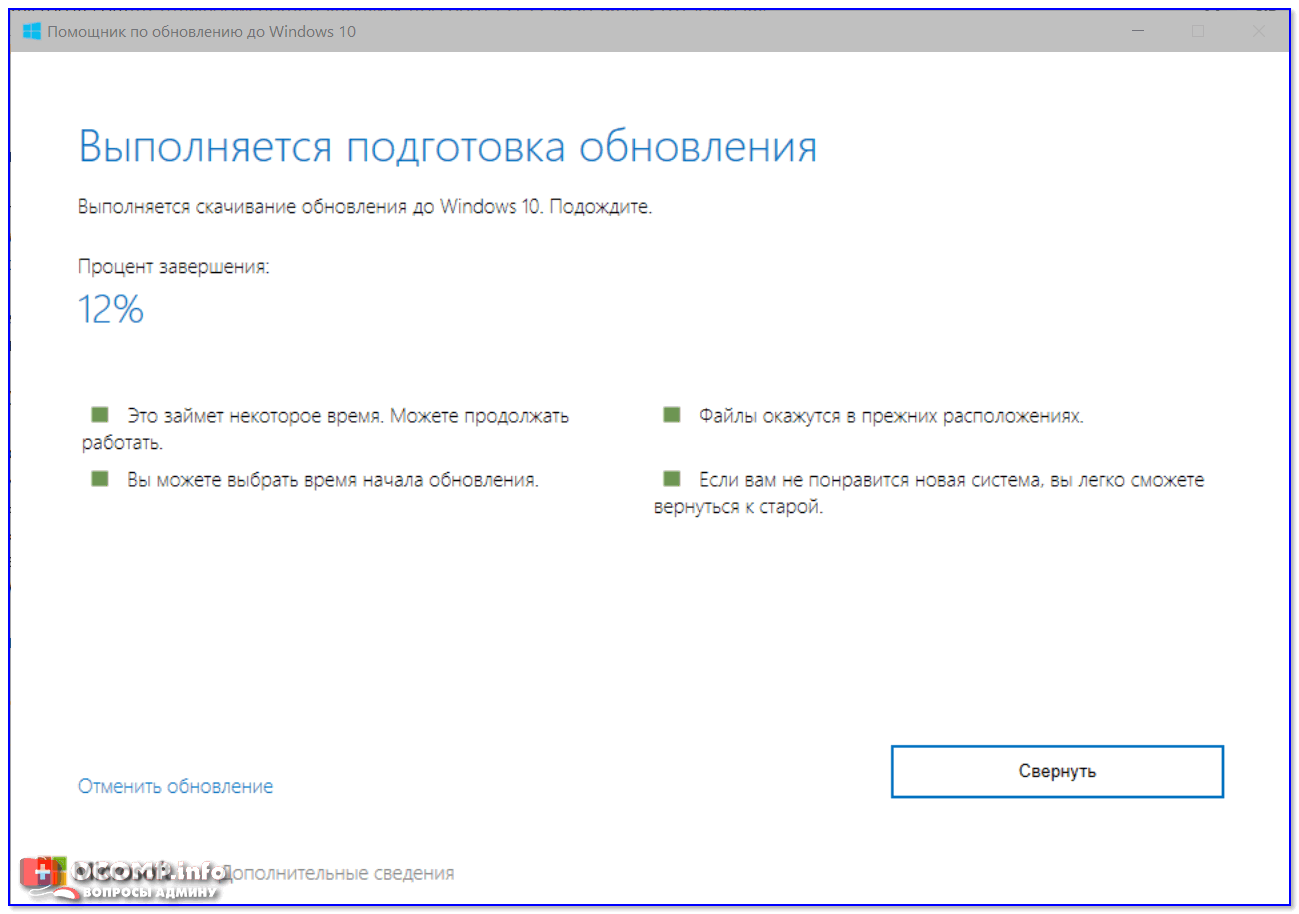 Вы можете настроить отображение основных значков папок по своему усмотрению. Так, например, у вас могут быть значки для проводника, загрузок, документов и т. Д. Прямо над кнопкой запуска. Плитки, оставшиеся от Windows 8, остались там, хотя их можно отключить. Я считаю их полезными для быстрого открытия моих наиболее часто используемых приложений.
Вы можете настроить отображение основных значков папок по своему усмотрению. Так, например, у вас могут быть значки для проводника, загрузок, документов и т. Д. Прямо над кнопкой запуска. Плитки, оставшиеся от Windows 8, остались там, хотя их можно отключить. Я считаю их полезными для быстрого открытия моих наиболее часто используемых приложений.
Еще одна особенность интерфейса, которой я дорожу, — это раздел быстрого доступа в проводнике. Это позволяет вам легко найти любой файл, с которым вы работали в последний раз, независимо от того, какое приложение вы использовали.Итак, если вы редактируете изображение и хотите добавить его в другое приложение, оно находится в верхней части списка быстрого доступа. Вам никогда не придется запоминать, где вы только что сохранили файл, чтобы быстро его найти. Одна вещь, которой не хватает File Explorer, — это окна с вкладками, которые есть и в macOS, и в Linux.
К сожалению, различия в дизайне между приложением «Настройки» и панелью управления остаются, хотя история постоянно улучшается.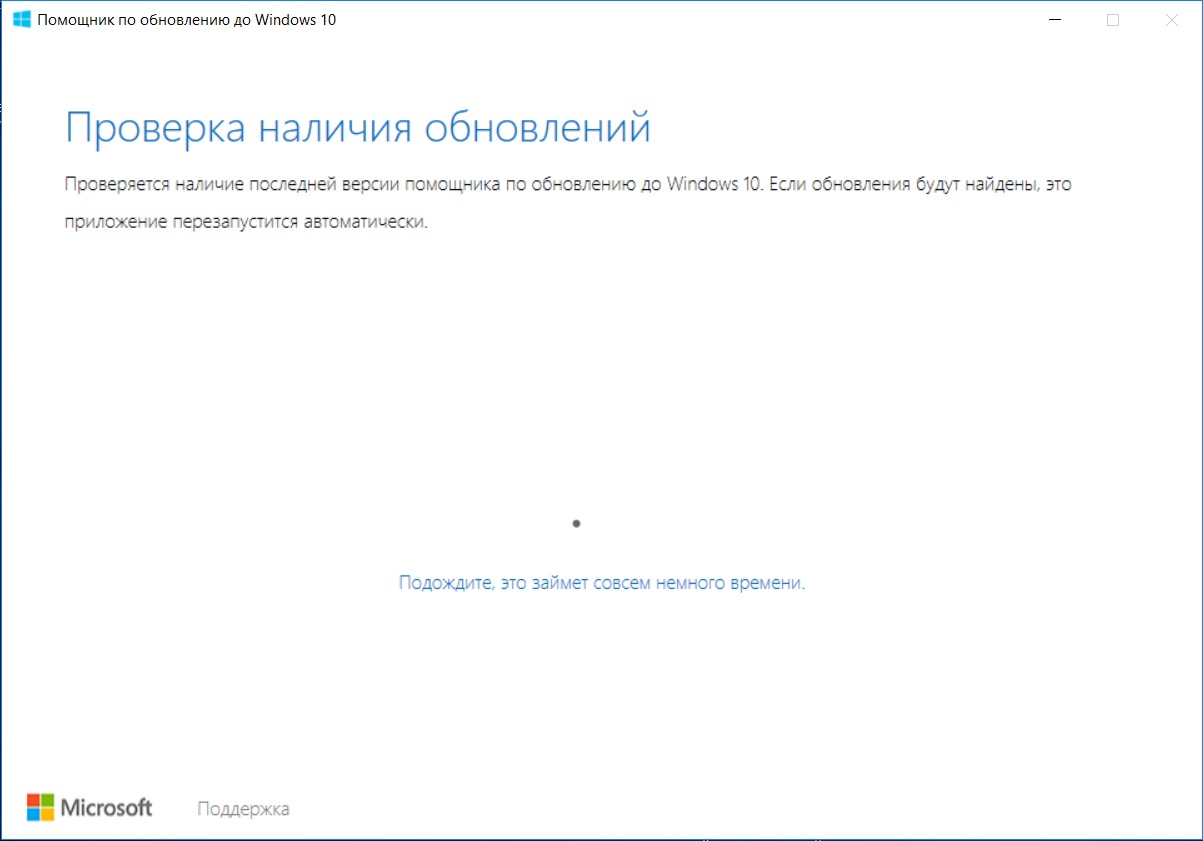 Для большинства системных настроек вы используете приложение « Настройки », но для глубоких технических настроек системы вам все равно иногда приходится заходить в панель управления.Хотя вы можете получить более глубокие настройки, такие как Диспетчер устройств и Управление дисками, щелкнув правой кнопкой мыши кнопку Пуск, Панель управления больше не доступна. Вместо этого вы видите его, когда выполняете определенные действия, например пытаетесь удалить устаревшую программу.
Для большинства системных настроек вы используете приложение « Настройки », но для глубоких технических настроек системы вам все равно иногда приходится заходить в панель управления.Хотя вы можете получить более глубокие настройки, такие как Диспетчер устройств и Управление дисками, щелкнув правой кнопкой мыши кнопку Пуск, Панель управления больше не доступна. Вместо этого вы видите его, когда выполняете определенные действия, например пытаетесь удалить устаревшую программу.
Вы по-прежнему можете открыть панель управления, просто набрав «Control» в строке поиска меню «Пуск». На данный момент большинство настроек, которые нужны большинству пользователей, находятся в новом приложении «Настройки», но технические специалисты по-прежнему видят панели управления старого дизайна. Microsoft продолжает переносить даже странные настройки из Панели управления в Настройки, однако Управление дисками будет перенесено в следующем выпуске.
Другая функция, использующая старый язык интерфейса, «Очистка диска», заменяется функцией Storage Sense в новом интерфейсе настроек. Эта функция автоматически удаляет временные файлы и загруженные установщики. Вы можете запускать его по требованию с помощью кнопки «Очистить сейчас», запускать автоматически, когда в хранилище заканчивается, или настроить запуск по расписанию.
Эта функция автоматически удаляет временные файлы и загруженные установщики. Вы можете запускать его по требованию с помощью кнопки «Очистить сейчас», запускать автоматически, когда в хранилище заканчивается, или настроить запуск по расписанию.
Временная шкала
Эта функция берет на себя представление задач, добавляя элементы времени, показывая ваши действия за последние 30 дней.Это действительно может сэкономить время, если вы работали в Office 365 или просматривали в Edge, но на данный момент он в основном предназначен для использования с приложениями UWP и Microsoft. Плюс в том, что если вы используете Microsoft Launcher на своем телефоне Android, вы также видите активность от этого.
Сначала я возражал против объединения этой функции с представлением задач для нескольких виртуальных дисплеев, но пришел к выводу, что она четко спроектирована и хорошо реализована. Вы можете увидеть текущие запущенные задачи вверху и записи временной шкалы под ним.Вы даже можете искать информацию о своей предыдущей деятельности.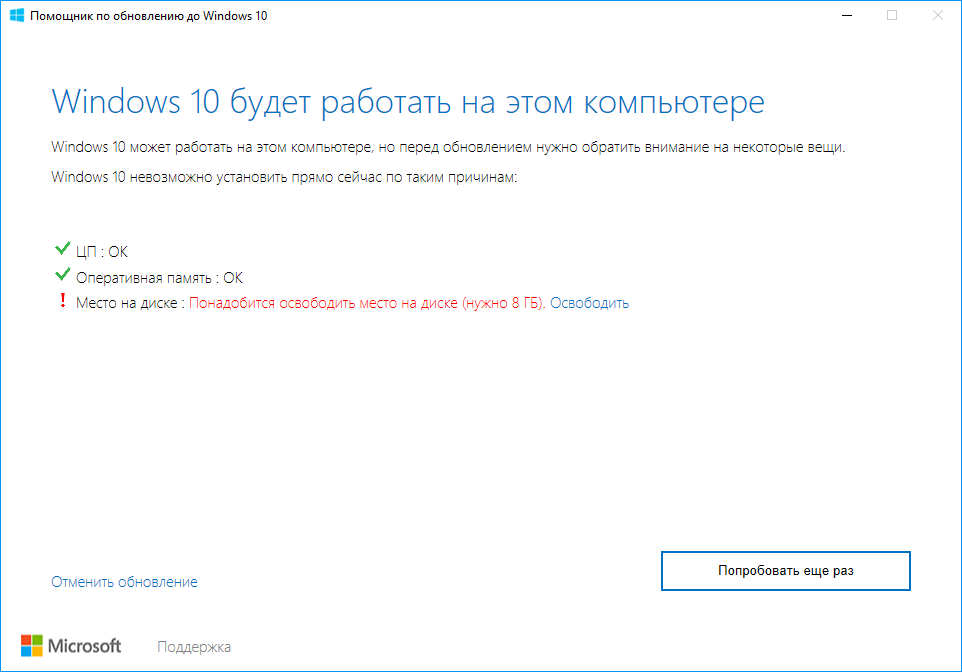 Недавно Microsoft выпустила расширение Chrome, которое добавляет активность из браузера Google в вашу временную шкалу Windows 10. Я использую расширение Firefox, которое делает то же самое в течение нескольких месяцев.
Недавно Microsoft выпустила расширение Chrome, которое добавляет активность из браузера Google в вашу временную шкалу Windows 10. Я использую расширение Firefox, которое делает то же самое в течение нескольких месяцев.
Облачный буфер обмена
Одна из моих любимых недавних функций в Windows 10 — это обновленный буфер обмена Windows, который позволяет получить доступ к нескольким ранее скопированным элементам — удобство, которое давно назрело на всех вычислительных платформах. Вы получаете доступ к списку скопированных элементов, используя Windows Key-V вместо Ctrl-V.Синхронизация облачного буфера обмена означает, что они доступны на других компьютерах, на которых вы вошли в систему, а позже это будет распространено на телефоны через клавиатуру надстройки SwiftKey. Вы включаете облачный буфер обмена в новом параметре настроек. Обратите внимание, что согласно Microsoft, «в настоящее время история буфера обмена поддерживает простой текст, HTML и изображения размером менее 1 МБ».
Новые инструменты для создания снимков экрана в Windows 10
Связанные с буфером обмена очень удобны новые возможности создания снимков экрана в Windows 10. Теперь вы можете нажать клавишу Windows-Shift-S, чтобы выбрать часть экрана, которая будет отправлена в буфер обмена.Вы можете выбрать прямоугольник, произвольную форму или полноэкранный режим. Вы также можете сделать снимок экрана, который точно соответствует размеру окна на экране. Когда вы делаете снимок экрана с помощью Windows Key-Shift-S, в правом нижнем углу экрана появляется панель, предлагающая возможность открыть изображение в новом приложении. Коснитесь этого, и откроется утилита Snip & Sketch.
Новое приложение Snip & Sketch позволяет делать разметку и делиться фрагментами — оно даже позволяет вырезать непрямоугольную форму и рисовать участки круга с помощью транспортира.Вы можете кадрировать снимки экрана, но, к сожалению, в инструменте кадрирования нет параметра соотношения сторон, поэтому вы не можете выбрать квадратное или стандартное широкоэкранное (16 на 9) кадрирование. Также нет базовых регуляторов изображения для таких вещей, как яркость и цвет, или текстового инструмента, подобного тому, что в редакторе скриншотов macOS. К счастью, вы можете открыть свой снимок экрана в другом приложении для редактирования изображений прямо из Snip & Sketch из дополнительного меню.
Также нет базовых регуляторов изображения для таких вещей, как яркость и цвет, или текстового инструмента, подобного тому, что в редакторе скриншотов macOS. К счастью, вы можете открыть свой снимок экрана в другом приложении для редактирования изображений прямо из Snip & Sketch из дополнительного меню.
Еще одна особенно полезная функция снимков экрана связана с OneDrive, который можно настроить для хранения изображений, когда вы нажимаете клавишу PrintScreen для полноэкранного захвата или Alt-PrintScreen для окна в фокусе.Это избавляет вас от необходимости перехода от буфера обмена к сохранению файла изображения в каком-либо редакторе изображений, например Paint. Полное описание этой часто необходимой функции можно найти в статье «Как делать снимки экрана в Windows 10.
Мобильное подключение»
Приложение «Настройки» включает раздел «Телефон», который позволяет интегрировать устройство Android или iOS с ПК. Приложение «Продолжить на ПК» позволяет любому браузеру на iOS или Android немедленно открывать веб-страницу на ПК с Windows 10 или создавать уведомление в Центре действий со ссылкой. Советы о том, как начать работу с этой функцией, см. В статье «Синхронизация смартфона с Windows 10 с помощью« Продолжить »на ПК».
Советы о том, как начать работу с этой функцией, см. В статье «Синхронизация смартфона с Windows 10 с помощью« Продолжить »на ПК».
И это только начало. Использование версии браузера Edge для iOS или Android обеспечивает еще большую интеграцию. Следующий шаг, Ваш телефон, — тема моего следующего раздела.
Приложение «Ваш телефон»
Приложение «Ваш телефон» позволяет просматривать и даже перетаскивать фотографии с телефона, получать уведомления от, отправлять текстовые SMS-сообщения и звонить на подключенный телефон с компьютера.Вы активируете их, установив приложение Your Phone Companion на мобильный телефон. Загвоздка в том, что пока это работает только с Android. Microsoft работает с Apple, чтобы попытаться получить такую же интеграцию на iPhone, но я бы не стал задерживать дыхание, учитывая жесткую хватку Apple на своих платформах.
Несмотря на то, что он наиболее эффективен с телефонами Samsung (то есть с большинством телефонов Android), ваш телефон отлично справляется с быстрым отображением фотографий и снимков экрана, снятых вами на телефоне, отображением уведомлений (которые появляются в Центре уведомлений) и возможностью отправлять текстовые сообщения.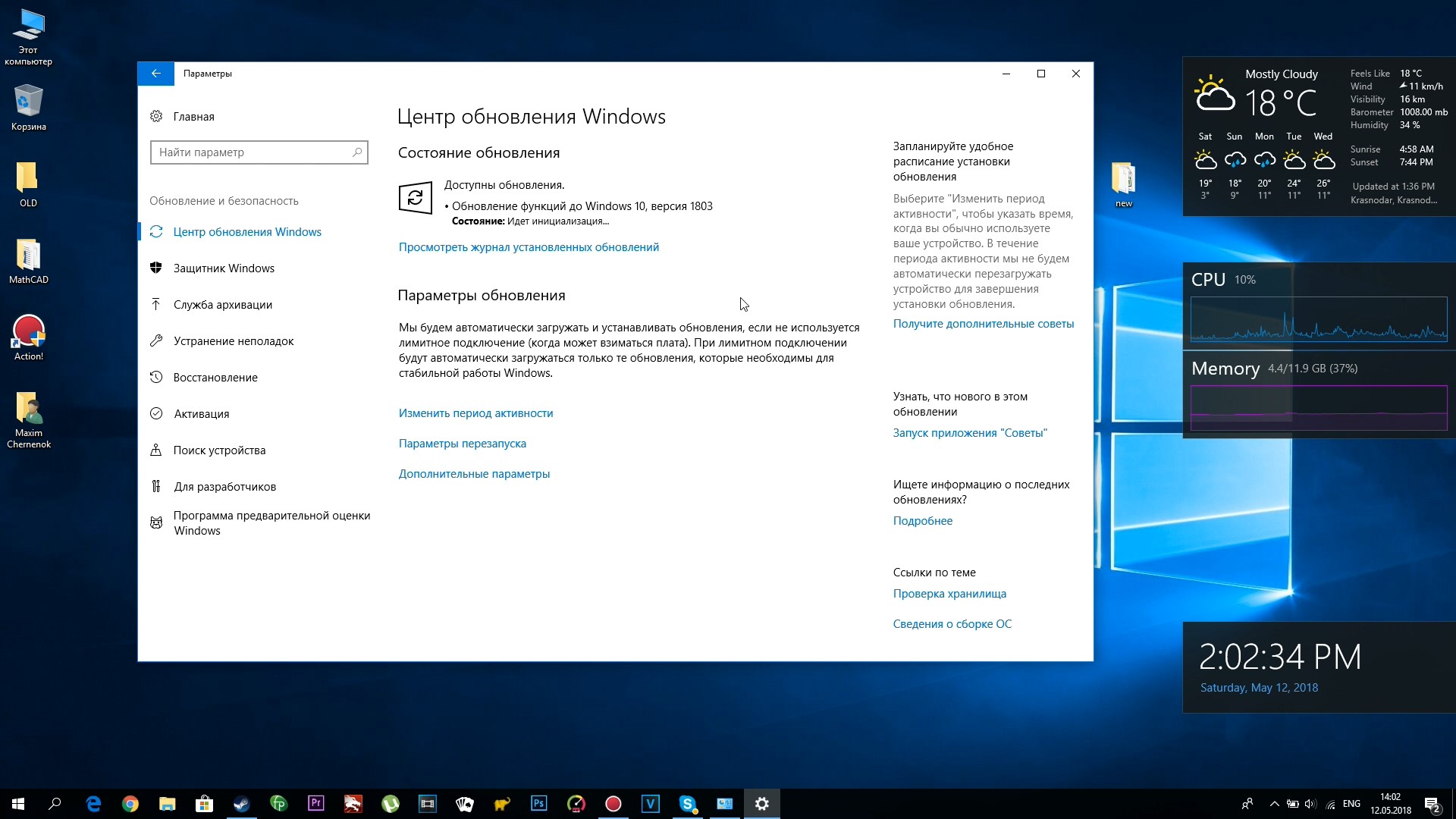 и звоните.Вскоре, с обновлением 20h3 Windows 10, пользователи Samsung Android смогут работать с приложениями со своего телефона на своем большом экране ПК.
и звоните.Вскоре, с обновлением 20h3 Windows 10, пользователи Samsung Android смогут работать с приложениями со своего телефона на своем большом экране ПК.
Далее будет доступ к вашей временной шкале с телефона. Это доступно в предварительной версии, которую вы можете включить в записи в Play Store для Microsoft Launcher. При этом цель Microsoft — сделать ваши мобильные устройства умнее, подключившись к ее облачным сервисам, используя то, что компания называет Microsoft Graph. Сюда входят данные из Office 365, LinkedIn и данные, собранные службой поиска Bing, которая сканирует весь Интернет.
ПК с мобильным подключением также является опцией, в качестве последних примеров используются новые модели, работающие на процессорах Qualcomm. Для них Windows включает приложения для обмена сообщениями и мобильных планов.
More for Photos
Прилагаемое приложение «Фотографии» — не только достойный редактор фотографий, но и редактирует видео и поддерживает объекты смешанной реальности.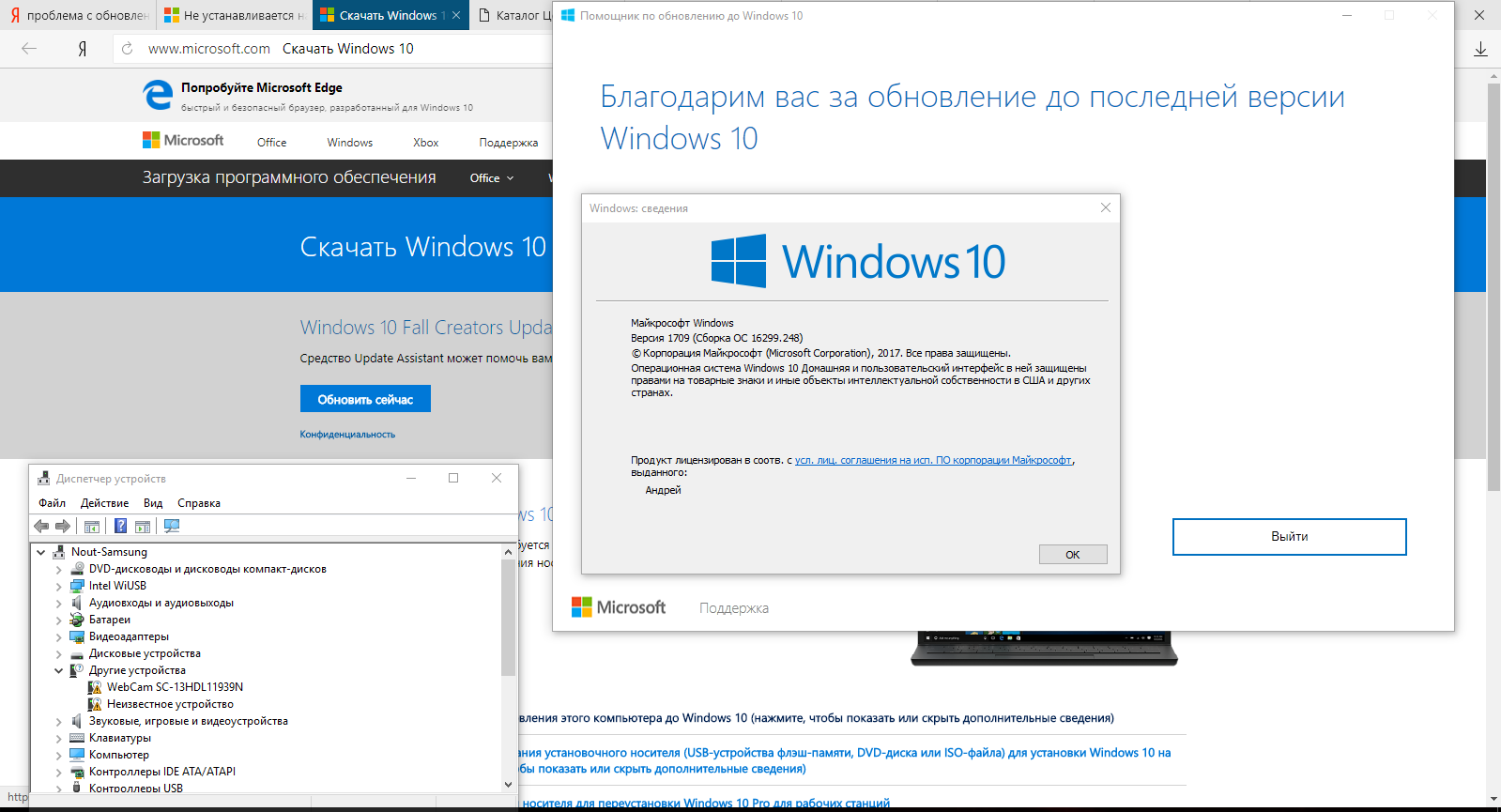 Он оформлен в элегантном стиле Fluent Design System с полупрозрачным окном. Он также имеет функцию поиска на базе искусственного интеллекта, что означает, что вы можете вводить такие слова, как «собака» или «гора», и просматривать результаты, содержащие эти элементы в вашей коллекции фотографий.
Он оформлен в элегантном стиле Fluent Design System с полупрозрачным окном. Он также имеет функцию поиска на базе искусственного интеллекта, что означает, что вы можете вводить такие слова, как «собака» или «гора», и просматривать результаты, содержащие эти элементы в вашей коллекции фотографий.
Photos позволяет импортировать медиафайлы с любого устройства или папки и может отображать необработанные файлы камеры из популярных форматов, таких как Canon .CR2, Nikon .NEF и Sony .ARW. (Для получения последней поддержки raw вам необходимо установить расширение Raw Image Extension, доступное в магазине приложений Windows). Вы можете систематизировать свои фотографии в альбомы, применять автоматические исправления редактирования фотографий, такие как коррекция эффекта красных глаз, освещение и цвет, а также добавить фильтры в стиле Instagram. Интерфейс приложения использует ползунки для удобного сенсорного ввода и позволяет рисовать на фотографиях и видео.
Фото создает для вас автоматические галереи на основе фотографий, сделанных в одно и то же время и в одном месте, выбирая лучшие из похожих фотографий для включения. Его распознавание лиц и может группировать все снимки одного человека, и, наконец, позволяет связывать имена с лицами.
Его распознавание лиц и может группировать все снимки одного человека, и, наконец, позволяет связывать имена с лицами.
Редактирование видео в приложении «Фото»
Для автоматического создания видео с возможностью ремикширования нажмите кнопку «Создать», а затем выберите «Автоматическое видео с музыкой». С помощью кнопки «Редактировать и создать» отдельного изображения вы можете выбрать «Создать видео с музыкой».Это позволяет вам выбрать две или более фотографий или клипов и объединить их, применить заголовки, кадрирование, эффекты фильтрации и добавить подходящую фоновую музыку и заголовки. Когда я создал фильм на основе недавней поездки на выходных, получатели видео были впечатлены результатами.
Интерфейс редактирования видео основан на раскадровке, то есть в нем не используются дорожки шкалы времени. Вы можете перетаскивать эскизы назад и вперед в последовательности, чтобы изменить их порядок, а также можете обрезать отдельные видеоклипы. Очень круто то, что вы можете применять 3D-эффекты и даже прикреплять их к объекту в видео с отслеживанием движения.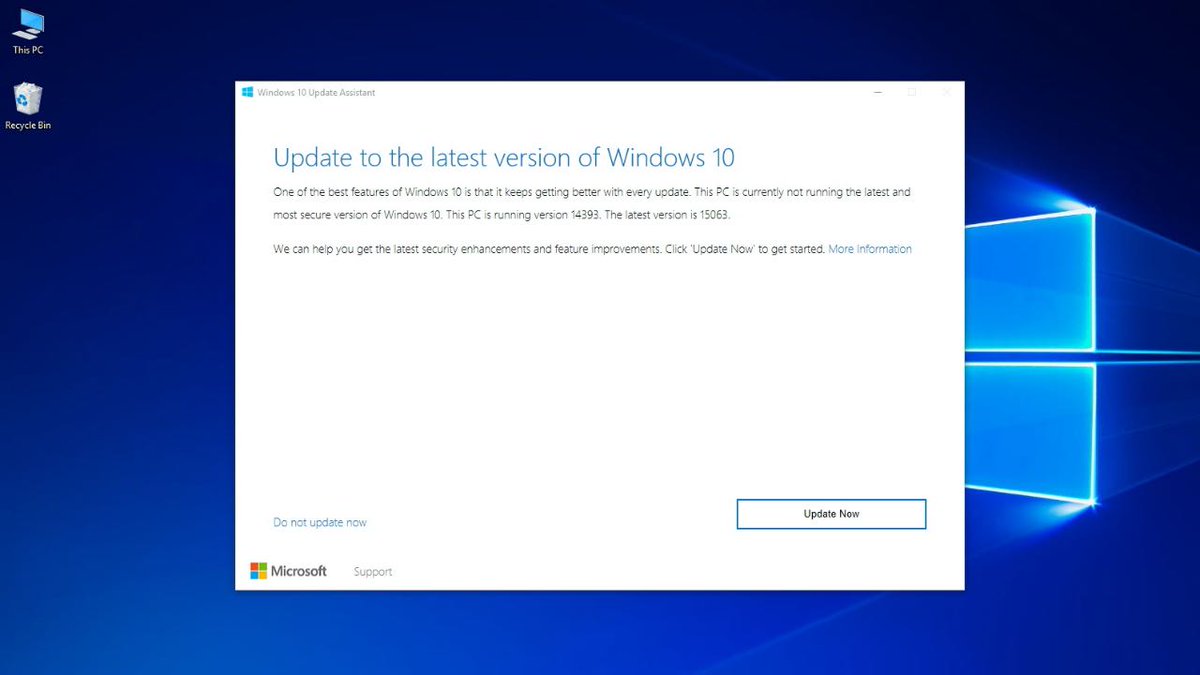 Вы можете использовать включенную музыку настроения или свои собственные треки. Если вы выберете первое, переходы будут синхронизированы с битами.
Вы можете использовать включенную музыку настроения или свои собственные треки. Если вы выберете первое, переходы будут синхронизированы с битами.
При автоматическом выборе видео вы можете обозначить кого-либо в своем видео звездочкой. Программа определяет лица на видеоклипах и фотографиях и позволяет выбрать одно для выделения. Затем он создает видео, в котором этот человек является самым важным элементом.
Cortana Tricks
Cortana, голосовой цифровой помощник Windows с ИИ, является одной из самых популярных функций Windows 10.Интеллектуальный голосовой помощник появился более чем на год раньше, чем Siri от Apple на Mac. В обновлении за май 2020 года Кортана была значительно переработана. Теперь он работает в формате разговорного чата, и вы можете перемещать его панель результатов по экрану и изменять размер окна по своему вкусу. Он также может выполнять системные настройки, такие как уменьшение яркости.
Более года Microsoft заявляла, что рассматривает Кортану не как конкурента Amazon Alexa, а как средство повышения производительности.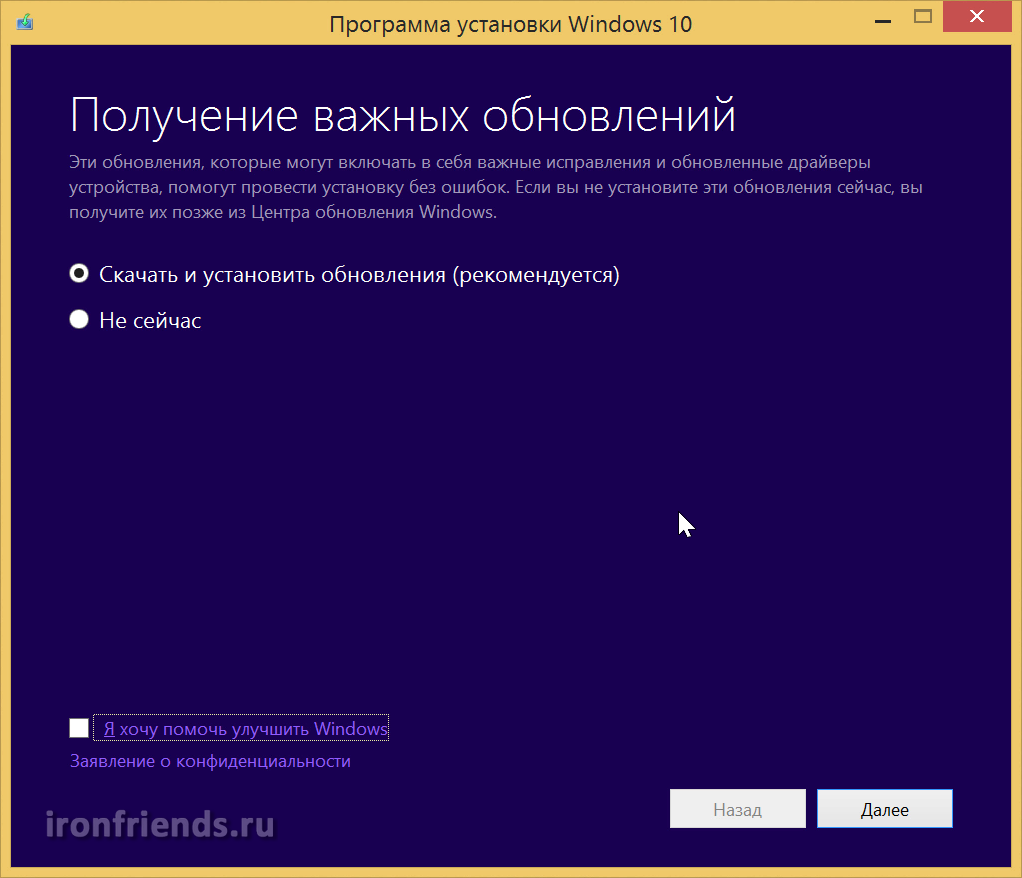 Обновление от мая 2020 года удаляет поддержку голосового управления устройствами умного дома и сервисами потоковой передачи музыки.Вы по-прежнему можете запрашивать у него общую информацию и погоду, устанавливать напоминания, проверять свой календарь и создавать списки дел. Он устанавливает будильники и таймеры, открывает приложения, регулирует настройки и все еще может рассказать вам анекдот.
Обновление от мая 2020 года удаляет поддержку голосового управления устройствами умного дома и сервисами потоковой передачи музыки.Вы по-прежнему можете запрашивать у него общую информацию и погоду, устанавливать напоминания, проверять свой календарь и создавать списки дел. Он устанавливает будильники и таймеры, открывает приложения, регулирует настройки и все еще может рассказать вам анекдот.
Microsoft уже начала фокусировать и сокращать эту функцию: она была отделена от панели поиска Windows. Я ценю то, что он принимает как ввод, так и голосовой: Siri в macOS работает только с голосом.
Cortana Reminders также является целью общего доступа, доступной с помощью кнопки общего доступа в универсальном приложении для Windows.Например, если вы находитесь в веб-браузере Edge, вы можете нажать кнопку «Поделиться», выбрать «Напоминания Cortana» и прикрепить URL-адрес сайта к напоминанию. Если вы сделаете это из приложения «Фото», изображение будет добавлено в напоминание.
Кортана может сканировать вашу электронную почту Outlook.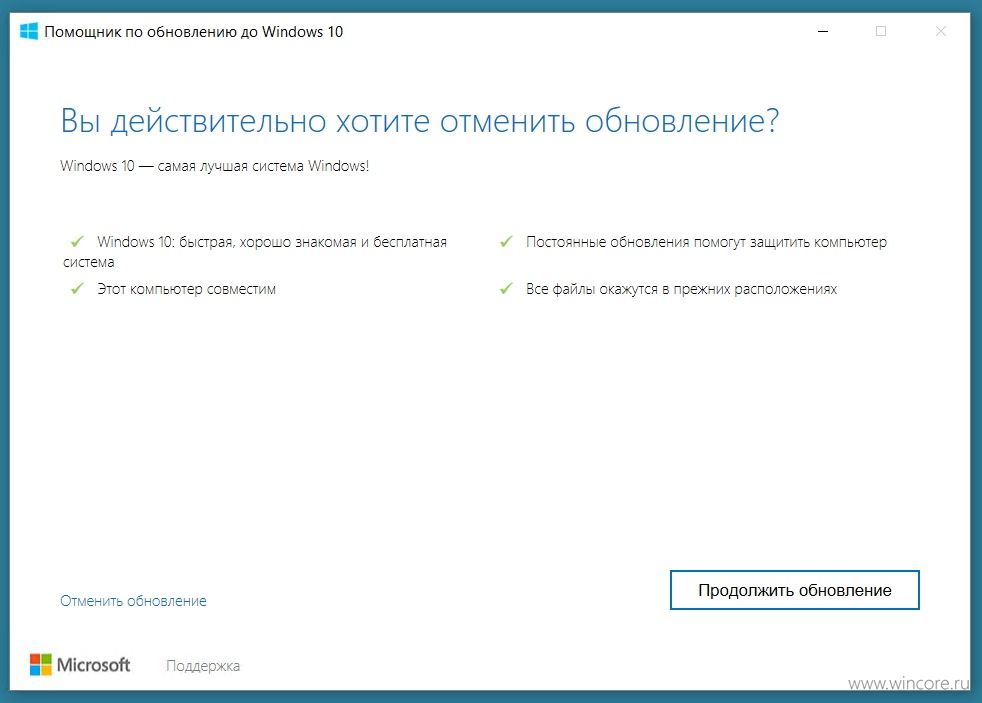 com или Office 365 на наличие фраз вроде «Я пришлю вам отчет до конца дня» и предложить напоминание. Это, функция пробуждающего слова и сама Кортана полностью доступны, если у вас возникнут проблемы с конфиденциальностью. Бизнес-пользователи, многие из которых являются клиентами Microsoft 365, получат еще больше интеграции с Cortana.
com или Office 365 на наличие фраз вроде «Я пришлю вам отчет до конца дня» и предложить напоминание. Это, функция пробуждающего слова и сама Кортана полностью доступны, если у вас возникнут проблемы с конфиденциальностью. Бизнес-пользователи, многие из которых являются клиентами Microsoft 365, получат еще больше интеграции с Cortana.
Windows Ink
Поддержка сенсорного ввода и перьевого ввода является основным отличием Windows 10 от MacOS от Apple. Apple придерживается указа Стива Джобса о том, что сенсорные экраны не имеют смысла на ноутбуках и настольных компьютерах, но сенсорный экран является наиболее интуитивно понятным типом интерфейса. Вы видите то, с чем хотите взаимодействовать, например кнопку, и можете нажать на нее пальцем. Chrome OS поддерживает ввод как сенсорным экраном, так и стилусом, хотя эта поддержка не так широко распространена в операционной системе, как в Windows 10.
При использовании Surface Book и моноблока Asus Zen AiO Pro Z240IC (оба имеют сенсорные экраны) в течение последнего года или около того, я дошел до того, что пытался нажимать кнопки на компьютерах с несенсорные экраны по привычке.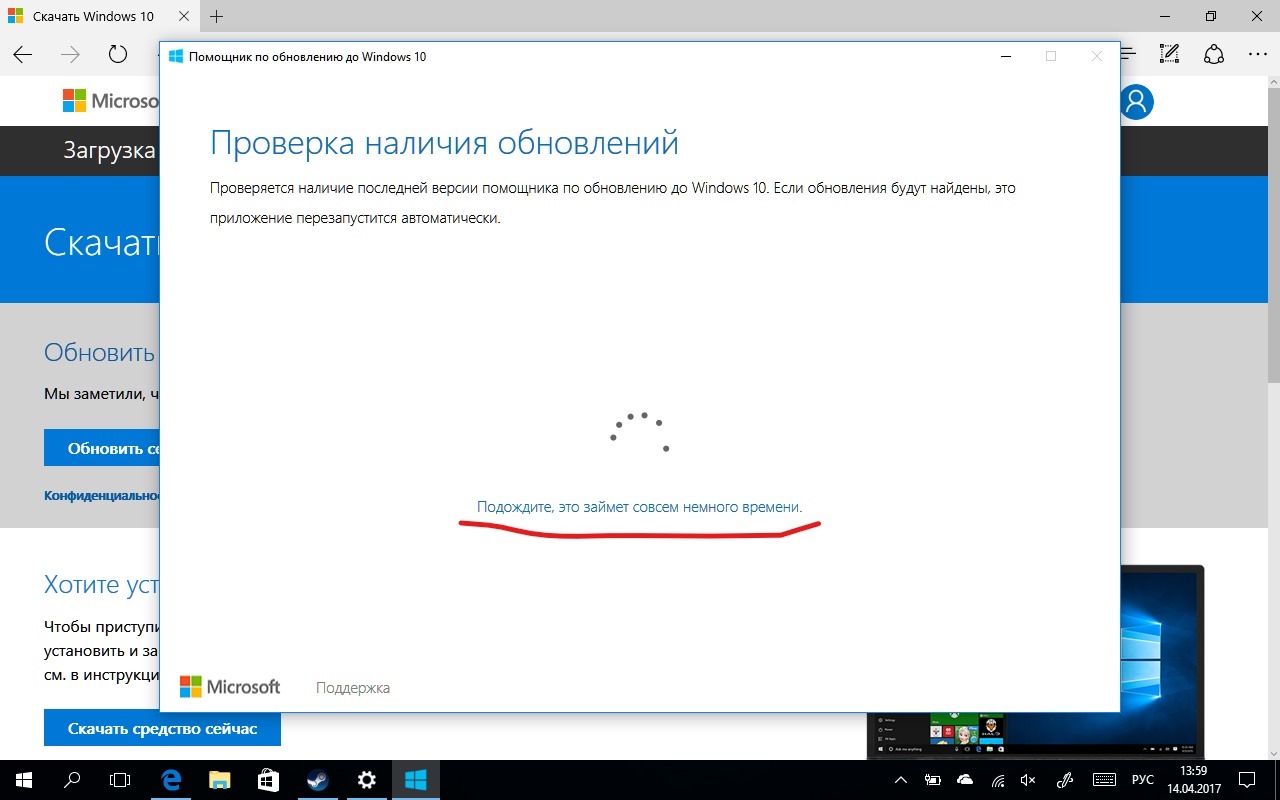 Ubuntu предлагает некоторую поддержку сенсорного ввода, но она может быть случайной в зависимости от используемого оборудования и программного обеспечения.
Ubuntu предлагает некоторую поддержку сенсорного ввода, но она может быть случайной в зависимости от используемого оборудования и программного обеспечения.
Возможности цифровых чернил Windows позволяют вводить стилусом так же, как ручку или карандаш, преобразовывая его в текст. Это технологически крутая функция, но она будет интересна только владельцам планшетов и кабриолетов, таких как Surface Pro (709 долларов.99 на Amazon), Surface Book или Surface Go.
Рабочее пространство Ink можно вызвать, нажав кнопку стилуса. В последних версиях Windows он был урезан. Теперь, когда вы нажимаете кнопку стилуса, вы видите только два варианта: Белая доска и Полноэкранный фрагмент. Вы по-прежнему можете использовать Sticky Notes, но Sketchpad был удален.
Перо-клавиатура — одна из самых крутых возможностей рисования. Вы переключаетесь в этот режим со стандартной экранной клавиатуры (или касаясь текстового поля острием стилуса).Начните писать там на линии, и появятся подсказки по тексту. Нажмите Enter, и ваше письмо превратится в текст в любой текстовой области, в которой вы пишете. Он на удивление хорошо справляется даже с плохим почерком, а удаление текста легко удаляет его.
Нажмите Enter, и ваше письмо превратится в текст в любой текстовой области, в которой вы пишете. Он на удивление хорошо справляется даже с плохим почерком, а удаление текста легко удаляет его.
Для сравнения, поскольку macOS от Apple не поддерживает ввод с помощью пера напрямую, компания разработала в macOS Catalina продуманную стратегию: разрешить владельцам Mac использовать свой iPad для ввода с помощью пера и сенсорного ввода. Система отправит ввод с iPad прямо на Mac.Конечно, вам придется выложить несколько сотен долларов за отдельное сенсорное устройство, и это скорее второй экран, чем полноценная сенсорная поверхность, с вводом, ограниченным приложениями, предназначенными для работы с ним.
Экранная клавиатура
Помимо перьевого ввода на экранной клавиатуре, вы можете смахивать текст на ПК с сенсорным экраном, например на мобильной клавиатуре SwiftKey. Фактически, та же технология машинного обучения SwiftKey присутствует в версии экранной сенсорной клавиатуры для Windows, что означает, что она может выучить ваш стиль письма и словарный запас.
Если вы хотите набирать текст, ничего не касаясь, на экранной клавиатуре отображается микрофон, который вызывается с помощью клавиши Windows – H (для прослушивания) позволяет вам использовать голосовую диктовку на любом компьютере, поддерживающем ввод текста.
Совместное использование поблизости
Apple уже давно предлагает способ получать фотографии и другой контент на ближайший iPhone или Mac с помощью AirDrop. Теперь функция общего доступа Windows 10 позволяет нам, пользователям Windows, делать то же самое. Эта функция использует Bluetooth и Wi-Fi, и вы должны включить ее.Это легко, поскольку такая возможность появляется при первом использовании кнопки «Поделиться» в любом приложении. Как и в случае с AirPlay, когда вы что-то отправляете, на устройстве получателя появляется уведомление.
Веб-браузер Edge стал четче
Для лучшей совместимости веб-сайтов Microsoft полностью переработала веб-браузер Edge, используя находящийся под ним механизм рендеринга Chromium. Пользователи могут перейти на страницу загрузки Microsoft Edge, чтобы получить его. Браузер распространяется для всех пользователей через Центр обновления Windows.Он будет по-прежнему предлагать уникальные функции с мощными параметрами конфиденциальности, настройками домашней страницы, иммерсивным представлением для чтения с реалистичными голосами для преобразования текста в речь, а также отличной функцией Коллекций для веб-исследований.
Пользователи могут перейти на страницу загрузки Microsoft Edge, чтобы получить его. Браузер распространяется для всех пользователей через Центр обновления Windows.Он будет по-прежнему предлагать уникальные функции с мощными параметрами конфиденциальности, настройками домашней страницы, иммерсивным представлением для чтения с реалистичными голосами для преобразования текста в речь, а также отличной функцией Коллекций для веб-исследований.
Чтобы узнать о планах Microsoft в отношении веб-браузера на будущее, прочтите «Что нового в браузере Microsoft Edge».
Этот шаг должен привести к большей совместимости сайтов, но я обеспокоен тем, что это еще больше укрепит собственность Google на Интернет, поскольку гигант поисковой рекламы контролирует проект Chromium.Одним из побочных преимуществ решения Microsoft является то, что она планирует предложить Edge для macOS и более старых версий Windows, а также Windows 10. Также планируется версия для Linux.
Edge продолжает поддерживать потоковое вещание 4K UHD Netflix.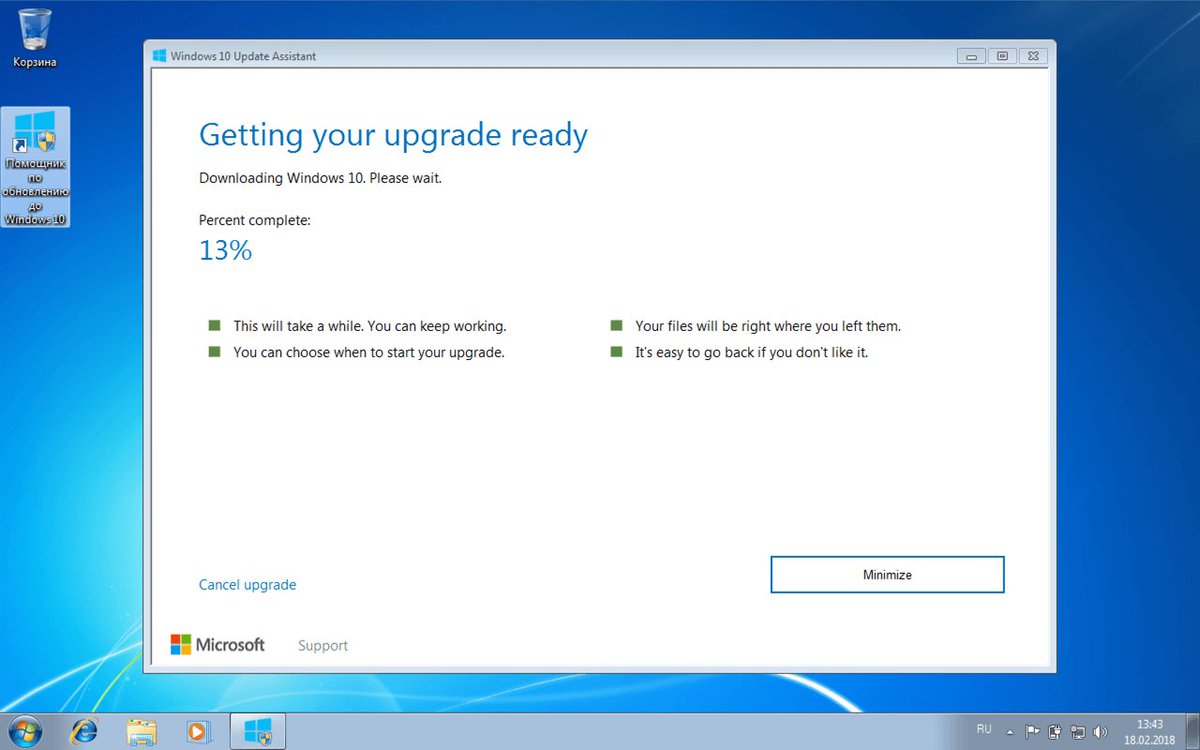 Microsoft наконец-то восстановила некоторые уникальные инструменты оригинального Edge, такие как панель поиска по щелчку правой кнопкой мыши для выделенного текста (избавляя вас от открытия новой вкладки для быстрого поиска) и возможность настраивать кнопки панели инструментов на верхней границе окна.
Microsoft наконец-то восстановила некоторые уникальные инструменты оригинального Edge, такие как панель поиска по щелчку правой кнопкой мыши для выделенного текста (избавляя вас от открытия новой вкладки для быстрого поиска) и возможность настраивать кнопки панели инструментов на верхней границе окна.
Браузер может отключить шумные вкладки, щелкнув значок динамика, который появляется на любой вкладке, издающей звук.Вы также можете отключить автовоспроизведение видео и музыки. Edge будет автоматически заполнять формы онлайн-платежей безопасной информацией, печатать веб-страницы без лишнего беспорядка и отображать PDF-файлы в полноэкранном режиме.
Пункт меню «Расширения» в Edge ведет к новому интернет-магазину приложений Windows, из которого вы можете получить расширения Edge. Я протестировал, установив тот, который считаю необходимым — LastPass. К счастью, доступны некоторые надежные расширения для обеспечения конфиденциальности и блокировки рекламы, в том числе AdGuard и uBlock Origin.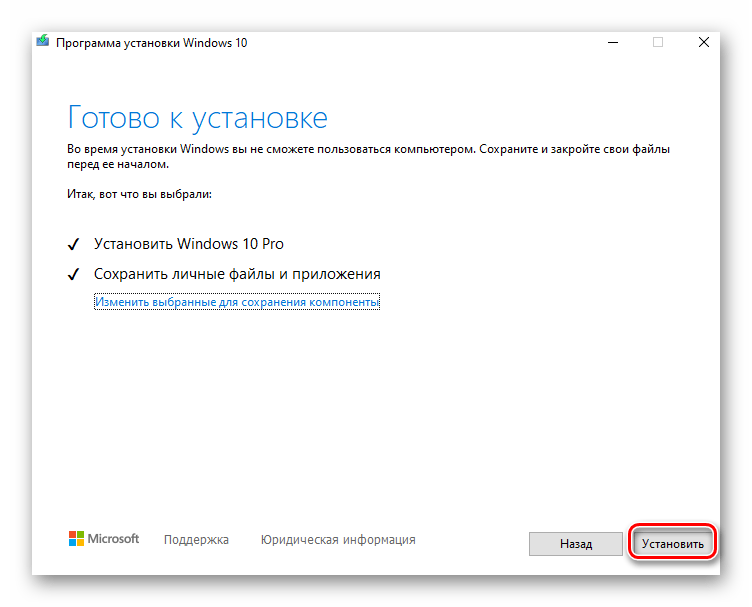 (AdBlock и Adblock Plus также есть в магазине, но я считаю их менее эффективными.) Вы также можете установить расширения Chrome в Edge, разрешив Chrome Web Store.
(AdBlock и Adblock Plus также есть в магазине, но я считаю их менее эффективными.) Вы также можете установить расширения Chrome в Edge, разрешив Chrome Web Store.
Пользователи планшетов и сенсорных экранов оценят жесты смахивания Edge, которые позволяют перемещаться вперед и назад по истории, а пользователи настольных компьютеров оценят, что щелчок правой кнопкой мыши по кнопке «Назад» открывает историю вкладок, как это делает большинство браузеров. Я также ценю, что Edge, как и другие браузеры, предлагает варианты вставки и поиска.
Недостатки включают меньшую настройку интерфейса, чем в Firefox, и я все еще сталкиваюсь с некоторыми случайными ошибками отрисовки сайта (особенно на сайте, который вы сейчас читаете).
Центр поддержки
Центр поддержки Windows 10, уходящий корнями в мобильные операционные системы. В то время как предыдущие версии Windows включали что-то, также называемое Центром действий, эта больше похожа на уведомления смартфона и функции быстрых действий. Фактически, это именно то, что есть. В обновлении 20h3 уведомления теперь имеют значок приложения, которое их сгенерировало, что делает их более удобными для просмотра.
Фактически, это именно то, что есть. В обновлении 20h3 уведомления теперь имеют значок приложения, которое их сгенерировало, что делает их более удобными для просмотра.
Центр действий Windows 10, аналогичный Центру уведомлений Apple macOS, сохраняет эти сообщения доступными на правой панели.Вы открываете панель Центра действий Windows 10 с помощью кнопки на панели задач или на сенсорных экранах, проводя пальцем от правого края экрана.
На панели также есть кнопки для часто используемых функций, таких как питание, настройки, сеть, яркость и поворот экрана. Ползунок в Центре уведомлений позволяет уменьшать и увеличивать яркость экрана. Действие Connect довольно изящное: оно позволяет проецировать ваш экран на другой экран в вашей сети Wi-Fi. Мне удалось отобразить экран своего Surface Pro на большом телевизоре Samsung без каких-либо дополнительных настроек, кроме выбора ОК на телевизоре — довольно изящно.
Focus Assist
Focus Assist доступен, щелкнув правой кнопкой мыши значок Центра поддержки или нажав кнопку быстрого действия. Вы можете настроить его, чтобы позволить приоритетным контактам связываться с вами или разрешить только срабатывание будильника. В приложении «Настройки» вы назначаете, кто может прорваться, и указываете время, когда вы хотите сосредоточиться. Вы даже можете включить эту функцию во время игры на своем ПК.
Вы можете настроить его, чтобы позволить приоритетным контактам связываться с вами или разрешить только срабатывание будильника. В приложении «Настройки» вы назначаете, кто может прорваться, и указываете время, когда вы хотите сосредоточиться. Вы даже можете включить эту функцию во время игры на своем ПК.
Store и универсальные приложения для Windows
Зачем вам нужен магазин приложений на вашем компьютере? Пользователи Mac пользуются им уже несколько лет, и он предлагает преимущества автоматического обновления и единый источник для поиска нужных программ.Это дает вам доступ на всех ваших компьютерах к приложениям, которые вы купили. Принятие в Магазин Windows также означает, что приложение было проверено Microsoft на предмет безопасности. Вы даже можете устанавливать приложения во внешнюю память — это оценят пользователи планшетов.
Для Windows 10 у этих современных приложений есть еще больше преимуществ: они могут быть связаны с уведомлениями и панелями общего доступа.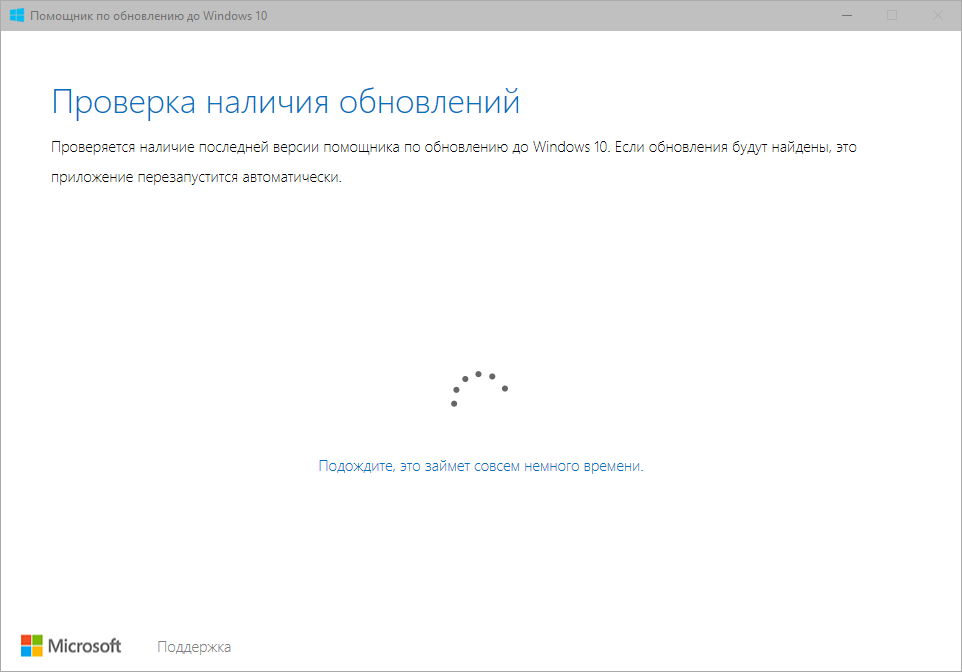 Например, если вы используете приложение Facebook, а не переходите на веб-сайт Facebook, вы можете видеть уведомления о новых сообщениях и можете отправлять общий контент через приложение.
Например, если вы используете приложение Facebook, а не переходите на веб-сайт Facebook, вы можете видеть уведомления о новых сообщениях и можете отправлять общий контент через приложение.
Приложения Магазина Windows 10 называются приложениями универсальной платформы Windows (UWP), что означает, что они могут работать на настольных компьютерах, планшетах, телефонах, Surface Hub и, в конечном итоге, на гарнитуре дополненной реальности Xbox и Microsoft HoloLens 3D. Современные приложения Microsoft Store (также известные как UWP — универсальные приложения для Windows) не поставляются с багажом реестра.
Отчасти поэтому Microsoft поставила Windows 10 S (которая теперь считается режимом, а не отдельной версией ОС), которая запускает только приложения Магазина Windows. Согласно официальному блогу Windows, в дальнейшем «клиенты могут выбрать покупку нового ПК с Windows 10 Home или Windows 10 Pro с включенным S-режимом, а коммерческие клиенты смогут развернуть Windows 10 Enterprise с включенным S-режимом.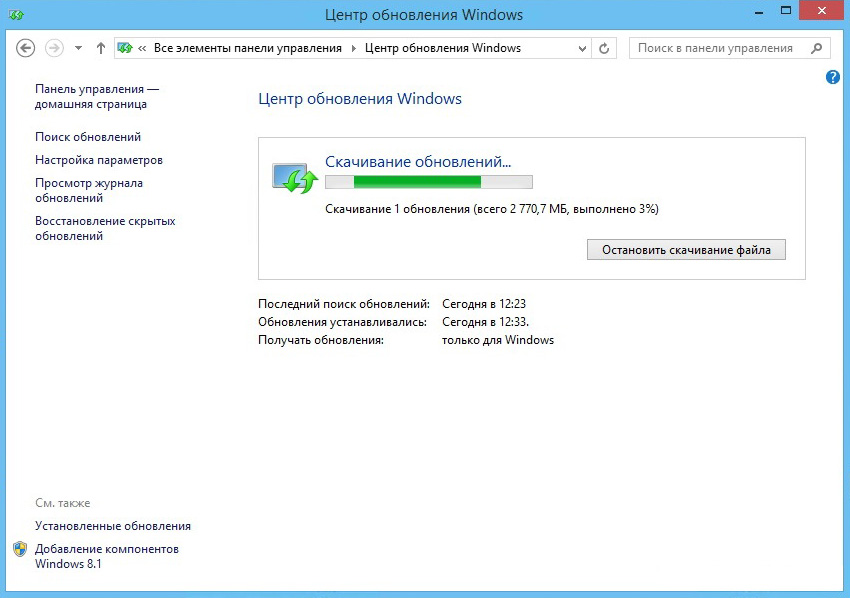 «
«
Под этими приложениями находится платформа OneCore Windows 10, общая основа, лежащая в основе всех этих типов устройств и позволяющая не только приложениям, но и драйверам устройств работать с ними. У приложений UWP есть одно последнее преимущество: они работают в контейнерах, так что они не связывайтесь с остальной частью вашей системы.
Включенные приложения — Office Mobile, Почта, Календарь
Вы получаете удивительно полный набор приложений с Windows 10. Утилиты, такие как Калькулятор, Камера, Paint 3D и Диктофон, объединены с помощью информационных приложений, таких как Карты, Новости и Погода.Всего таких стоковых приложений и утилит я насчитал 23. Новости имеют чистый дизайн, настраиваемые темы и источники, а также отличный темный вид. Приложение для Windows также синхронизируется с соответствующими мобильными версиями для iOS и Android. Как упоминалось выше, с обновлением May 2019 Update теперь вы можете удалить 17 из этих приложений, которые раньше были обязательными. Не всем нужно, чтобы приложение Print 3D занимало место в системе. Также с этим обновлением появятся новые параметры и ярлыки Блокнота.
Не всем нужно, чтобы приложение Print 3D занимало место в системе. Также с этим обновлением появятся новые параметры и ярлыки Блокнота.
Включенное почтовое приложение становится умнее с такими вещами, как Focused Inbox.Это отличная функция, которая уже реализована в приложениях Outlook для iPhone и Android. Он отфильтровывает все информационные бюллетени и рекламные акции и показывает вам почту только от тех, с кем вы регулярно переписываетесь или которые каким-либо иным образом считаются важными для службы. Вы, конечно, по-прежнему можете видеть все остальное одним касанием вкладки и отключать эту фокусировку для почты, которую вы не хотите.
Приложение «Почта» позволяет использовать знаки @ в теле письма, чтобы добавить их в беседу. Тем не менее, приложение не так мощно, как настольная версия Office 365, и некоторые сбои сохраняются.Ожидается, что Microsoft заменит это стандартное приложение на веб-приложение, которое будет работать на Mac и Windows, с сообщением о работе над так называемым Project Monarch. Это позволит использовать преимущества веб-приложения Outlook.com, которое я теперь предпочитаю стандартному почтовому приложению, отчасти потому, что оно позволяет мне использовать функцию Focused Inbox с учетными записями Gmail.
Это позволит использовать преимущества веб-приложения Outlook.com, которое я теперь предпочитаю стандартному почтовому приложению, отчасти потому, что оно позволяет мне использовать функцию Focused Inbox с учетными записями Gmail.
Приложение «Почта» интегрировано с приложениями «Календарь» и «Контакты», которые доступны с помощью кнопок в нижней части окна «Почта». Календарь отлично справляется с работой с несколькими календарями, встречами и представлениями.Календарь включает цветовую кодировку для категорий событий, подписки на общедоступные календари для шоу и спорта, а также карточки для доставки и бронирования поездок. На картах для бронирования путешествий даже есть ссылки на услуги онлайн-регистрации. К сожалению, вы по-прежнему не можете создавать почтовые группы в Mail или People, а также не можете экспортировать контакты из приложения People.
Приложение Groove Music может воспроизводить музыку, хранящуюся на жестком диске или в облачном хранилище OneDrive. Впечатляюще, Groove может воспроизводить аудио без потерь в формате FLAC и даже включает эквалайзер.
Еще одно прилагаемое приложение — «Фильмы и ТВ», которое также предлагает магазин контента, а также возможность воспроизводить собственные видео. Параметр «Компактное наложение» позволяет отображать видео в небольшом окне, которое всегда отображается поверх экрана, пока вы выполняете другие действия на компьютере.
Вы по-прежнему получаете множество служебных приложений, включая приложение для сканирования, будильники и диктофон.
Впечатляющее приложение «Карты» позволяет использовать чернила Windows для разметки карты с помощью стилуса или пальца на ПК с сенсорным экраном.Но это еще не все: вы можете рассчитать расстояние до линии, которую вы рисуете на карте, и получить направление для любых двух точек, которых вы коснетесь. Если у вас нет сенсорного экрана, те же функции возможны и с мышью. Вы также можете использовать виртуальную линейку на экране, чтобы сделать ваши линии прямыми. В приложении есть вкладки для поиска нескольких местоположений и направлений.
Для базового редактирования изображений старый резервный Paint перемещается в Магазин Windows. Его замена, Paint 3D, используется по умолчанию. Он не только позволяет вам создавать, настраивать и украшать 3D-объекты, но вы также можете делиться ими с Remix3D.com онлайн-сообщество. Вы даже можете показать свои 3D-творения, смешанные с реальным фоном, с помощью камеры ПК. Редактирование 2D-изображений не забыто в приложении, несмотря на название; он отлично справляется со стандартным редактированием JPG, PNG и TIFF.
Программа 3D Viewer (ранее называвшаяся Mixed Reality Viewer) — это прилагаемое приложение, которое будет играть центральную роль в стратегии Microsoft в отношении виртуальной реальности наряду с HoloLens и недорогими гарнитурами. Наряду с этим приложение просмотра может показывать ваши 3D-творения как часть реального мира с помощью веб-камеры.Вы даже можете прикрепить объект к поверхности, например к плечу!
Для технарей теперь доступно обновленное приложение «Терминал». Согласно блогу Microsoft, «Windows Terminal — это новое, современное, быстрое, эффективное, мощное и производительное приложение-терминал для пользователей инструментов командной строки и оболочек, таких как Command Prompt, PowerShell и WSL». Вы можете скачать приложение в магазине приложений Microsoft Store.
Согласно блогу Microsoft, «Windows Terminal — это новое, современное, быстрое, эффективное, мощное и производительное приложение-терминал для пользователей инструментов командной строки и оболочек, таких как Command Prompt, PowerShell и WSL». Вы можете скачать приложение в магазине приложений Microsoft Store.
OneDrive и Skype
Две облачные службы Microsoft — OneDrive для онлайн-хранения и синхронизации и Skype для связи — играют все более заметную роль в Windows 10.Между ними и аналогичным iCloud от Apple для macOS есть важное различие: их можно использовать на любой платформе. Существуют приложения Skype и OneDrive для устройств Mac, Android и iOS, а также для устройств Windows.
OneDrive Files On-Demand избавляет вас от загрузки всего на все компьютеры в вашей учетной записи; вместо этого папка OneDrive показывает все, но файлы, которые находятся только в облаке, показывают значок облака в столбце состояния в проводнике. Хотя OneDrive отлично справляется с синхронизацией документов Office и параметров персонализации, а Skype — очень многофункциональный инструмент для общения, Microsoft еще предстоит проделать некоторую работу по их интеграции с Windows 10. Вы, , можете, наконец, отправить из фотографий в OneDrive, но только если вы установите приложение OneDrive UWP. OneDrive по-прежнему может похвастаться очень полезной возможностью Fetch: если вы включите ее, вы сможете удаленно просматривать любые папки из веб-интерфейса OneDrive.
Вы, , можете, наконец, отправить из фотографий в OneDrive, но только если вы установите приложение OneDrive UWP. OneDrive по-прежнему может похвастаться очень полезной возможностью Fetch: если вы включите ее, вы сможете удаленно просматривать любые папки из веб-интерфейса OneDrive.
OneDrive позволяет автоматически создавать резервные копии и синхронизировать пользовательские папки рабочего стола, документов и фотографий. Вы по-прежнему не можете назначить любую папку в системе для резервного копирования, как это можно сделать с помощью Google Drive или SugarSync, но эти папки содержат большую часть того, что люди хотят защитить.В октябре 2019 года для всех пользователей была доступна новая функция личного хранилища OneDrive. Она использует надежное шифрование для защиты ваших наиболее важных файлов. Вам необходимо аутентифицировать свою учетную запись, чтобы открыть папку. Согласно сообщению Microsoft, «Personal Vault добавляет надежную конфиденциальность и безопасность, которые в настоящее время предлагает OneDrive, включая шифрование файлов в состоянии покоя и при передаче, мониторинг подозрительной активности, обнаружение и восстановление программ-вымогателей, уведомление и восстановление массового удаления файлов, сканирование на вирусы при загрузке известные угрозы и история версий для всех типов файлов. «
«
Приложение Windows Skype, наконец, полностью готово. Вы можете напрямую отвечать на сообщения Skype в Центре действий, что, к счастью, избавляет вас от необходимости открывать еще одно приложение. Windows имеет потенциал для паритета с приложениями MacOS Messaging и FaceTime, но его там нет Пока что. Решение для Mac по-прежнему проще, но Windows 10 становится все ближе, с возможностью ретрансляции SMS для Android через сопутствующее приложение «Ваш телефон». Также имейте в виду, что Skype — это полноценное автономное решение VoIP, которое может звонить на стандартные телефоны, в то время как Mac просто подключается к мобильному соединению iPhone и требует близости телефона.Как и OneDrive, Skype работает на всех основных платформах, а не только на одной.
В связи с необходимостью проведения видеовстреч, которые привели к взлету Zoom, Skype теперь предлагает специальные групповые видеозвонки с функцией Meet Now. Недавнее обновление Windows 10 даже добавило кнопку Meet Now на панель задач, чтобы вы могли начать работу. Эта кнопка даже появилась на компьютере, на котором для меня все еще установлена версия Windows 10 с обновлением за октябрь 2019 года.
Эта кнопка даже появилась на компьютере, на котором для меня все еще установлена версия Windows 10 с обновлением за октябрь 2019 года.
Режим планшета
Режим планшета — это урезанная, более удобная для сенсорного управления версия ОС с полноэкранным начальным экраном, основанным на плитках.После того, как вы снимете клавиатуру с планшета, такого как Surface Pro, или переведете трансформируемый ноутбук в режим планшета (часто путем поворота экрана назад), Windows выдает сообщение с вопросом, хотите ли вы переключиться в режим планшета, в котором меню «Пуск» и современные приложения становятся полноэкранными.
Сенсорные жесты, такие как закрытие приложения путем смахивания вниз от верхнего края экрана, работают в этом режиме, а представление «Все приложения» растягивается по экрану с крупными плитками, что упрощает доступ к любому приложению.Лично я считаю, что использование режима планшета на Surface Go безупречно. Проведение пальцем по бокам, чтобы открыть меню «Пуск» и Центр уведомлений, особенно удобно, равно как и большие плитки для запуска приложений.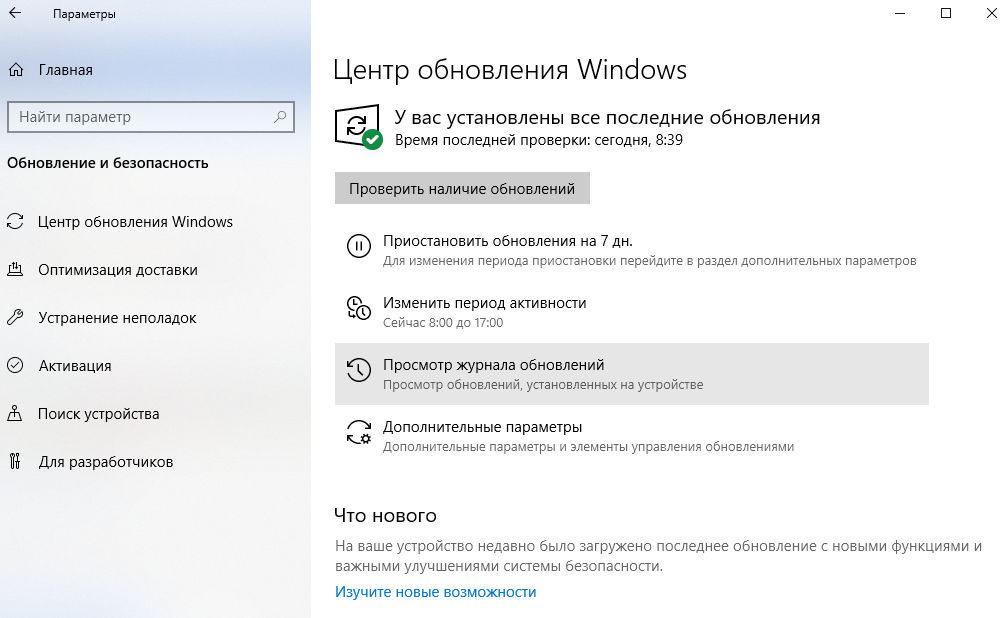
Игры в Windows 10
Игры — это та область, в которой Windows намного опережает macOS или Ubuntu. И Microsoft продолжает делать предложение Window 10 более привлекательным для геймеров. Приложение Xbox для Windows 10 не только позволяет им видеть ленту активности, но также включает видеорегистратор для игр и даже может транслировать игры с Xbox One на ПК.Вы также можете транслировать игры публично на сайте Mixer.com, конкурента Microsoft Twitch.
Магазины Xbox и Windows 10 унифицированы, и инициатива Play Anywhere означает, что вы можете покупать игры для одной платформы и играть в них на консоли или ПК. Прогресс игры синхронизируется между платформами. Начали появляться игры Play Anywhere, и с тех пор, как я последний раз проверял, список расширился, теперь он насчитывает 44 игры, и еще 5 «скоро появятся». Примечательными новинками являются Gears of War 4, Forza Horizon 4, Killer Instinct, ReCore и Resident Evil.Вы можете следить за списком на странице Xbox Play Anywhere.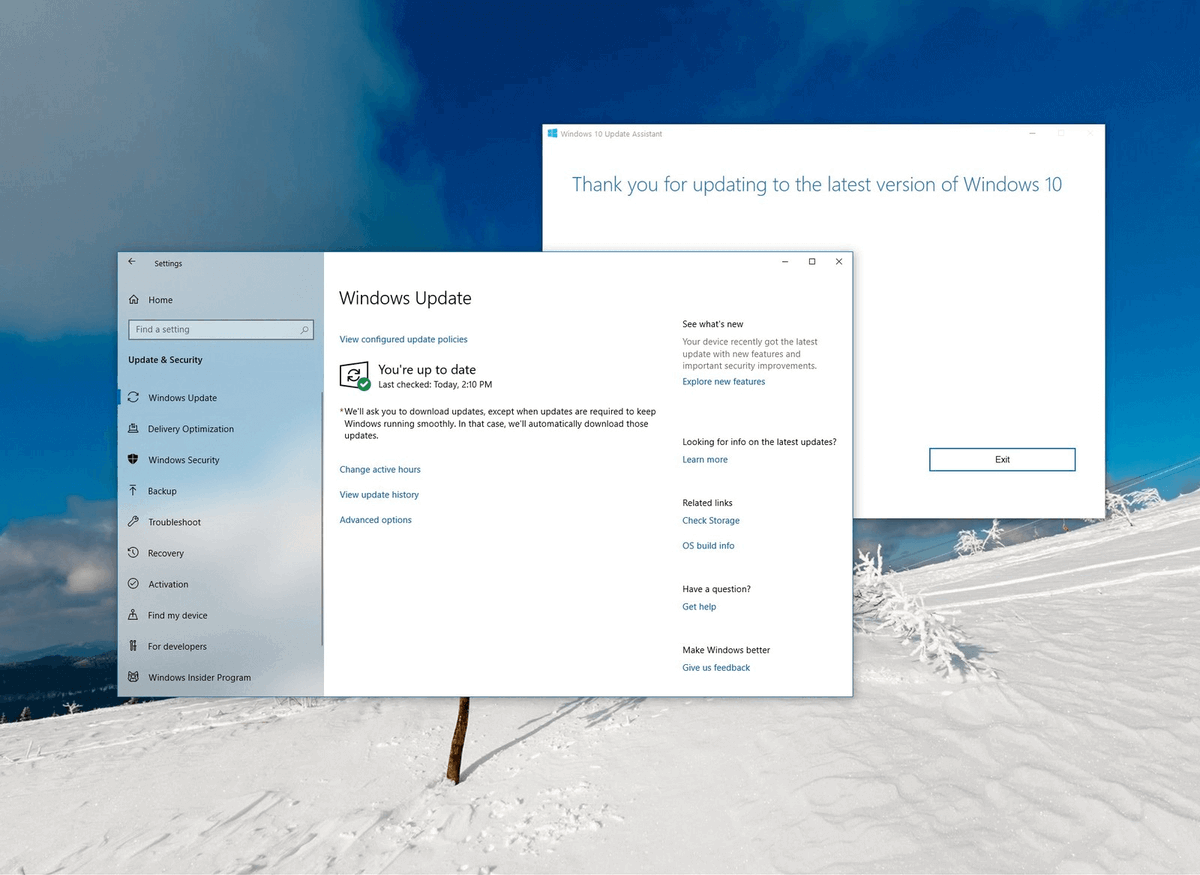
Если вы больше любите VR-игры и Steam, Mixed Reality для Steam VR уже полностью выпущен. Теперь у вас есть две домашние базы для виртуальных сред смешанной реальности: SkyLoft присоединяется к Cliff House в качестве опции. В библиотеке Steam VR более 2000 наименований VR, и теперь у вас есть полдюжины гарнитур смешанной реальности на выбор, например, от Samsung, Acer и Dell.
Помимо приложения Xbox, движком 3D-видео в Windows 10 является DirectX 12, который, по мнению некоторых разработчиков игр, может открыть совершенно новый уровень реализма для игр.А Windows 10 позволяет отключить VSync и вместо этого включить AMD Freesync и Nvidia G-Sync в играх и приложениях универсальной платформы Windows (UWP). Это же обновление также разблокировало частоту кадров для игр UWP. Вы можете узнать больше о том, что Freesync, G-Sync и разблокированная частота кадров означают для Windows 10, на нашем дочернем сайте Extreme Tech.
Windows продолжает добавлять поддержку трассировки лучей DirectX, возможность, которую можно найти в последних видеокартах Nvidia. Это позволяет в реальном времени рассчитывать тени и отражения для более производительных и реалистичных игровых сцен.
Это позволяет в реальном времени рассчитывать тени и отражения для более производительных и реалистичных игровых сцен.
Игровая панель Windows 10 (вызываемая клавишей Windows-G) позволяет вам входить в игровой режим по запросу, начинать потоковую передачу на Mixer.com и записывать DVR, а также использовать элементы управления звуком. Теперь это полноценное приложение, которое также можно запустить из меню «Пуск». В обновлении за май 2020 года игровая панель может отображать счетчик FPS и наложения достижений.
Игровой режим ОС перемещает системные ресурсы от фоновых задач к игре, в которую вы играете. Вы также можете управлять этой и другими игровыми функциями в специальном разделе «Игры» в настройках.Возможности трансляции игр на Mixer.com могут похвастаться задержкой менее 1 секунды для более тесного взаимодействия с вашей аудиторией. Он также позволяет пользователям создавать свои собственные турниры для игроков на арене в Xbox Live в поддержку растущего увлечения киберспортом.
Не знаете, в какую игру играть? Выберите несколько из группы первоклассных игр в разделе «Лучшие игры для ПК».
Безопасность и конфиденциальность
При настройке учетной записи Windows 10 вы можете настроить локальную учетную запись без необходимости в учетной записи Microsoft, но при этом вы потеряете многие из лучших функций ОС.Тем не менее многие критики призвали Microsoft собирать данные об использовании по умолчанию, поэтому компания прояснила варианты конфиденциальности при настройке. Кроме того, панель конфиденциальности позволяет просматривать любые данные, сохраненные в вашей учетной записи Microsoft, и управлять ими. Подробнее читайте в Windows 10: как защитить вашу конфиденциальность.
Обновление за октябрь 2018 г. переименовало Центр безопасности Защитника Windows в Центр безопасности Windows. Он также получает добавленную страницу, показывающую стороннее программное обеспечение безопасности, которое вы установили, делает раздел «Текущие угрозы» более доступным и позволяет вам разрешать приложениям доступ к контролируемым папкам (часть защиты системы от программ-вымогателей).
Встроенный антивирус в Windows 10 значительно улучшился по сравнению с несколькими последними версиями, даже получив полную оценку по последним оценкам AV-Test. Тем не менее, гуру безопасности PCMag, Нил Дж. Рубенкинг, по-прежнему рекомендует стороннее программное обеспечение безопасности для оптимальной защиты, поскольку оно имеет дело не только с вирусами.
ИТ-персонал может воспользоваться улучшенной защитой от угроз Windows 10 в Защитнике Windows (Windows Defender ATP), которая предотвращает и отслеживает новые индикаторы атак.Для потребителей панель «Параметры безопасности» предлагает вариант защиты от программ-вымогателей с помощью параметра «Контролируемый доступ к папкам». Он также включает в себя защиту от эксплойтов , с такими функциями, как предотвращение выполнения данных и обязательный ASLR, оба из которых здесь выходят за рамки наших возможностей.
Защита Application Guard в Защитнике Windows доступна для коммерческих и образовательных пользователей Windows 10; это может предотвратить даже сложные целевые атаки. Защитник Windows может планировать регулярные проверки системы и показывать уведомления об угрозах.Что касается последнего обновления, щелчок правой кнопкой мыши по значку Защитника на панели задач предлагает параметры для сканирования на вирусы, обновления определений вирусов и т. Д.
Защитник Windows может планировать регулярные проверки системы и показывать уведомления об угрозах.Что касается последнего обновления, щелчок правой кнопкой мыши по значку Защитника на панели задач предлагает параметры для сканирования на вирусы, обновления определений вирусов и т. Д.
Функция динамической блокировки позволяет выйти из системы в зависимости от близости вашего Bluetooth-сопряженного смартфона с помощью динамической блокировки. Я пробовал это с Surface Book и своим iPhone X. После того, как я отошел примерно на 50 шагов, Surface, конечно же, переключился в режим блокировки экрана. Это функция безопасности, поскольку она выводит вас из системы только тогда, когда вас нет, а не включается, когда вы приближаетесь.
Как и Firefox, Edge теперь блокирует запуск Flash, если вы не дадите ему зеленый свет, коснувшись значка головоломки. Вы также можете всегда разрешать использование Flash, но почему бы не воспользоваться этой дополнительной мерой защиты?
Вы также можете повысить свою конфиденциальность и безопасность, установив программное обеспечение VPN.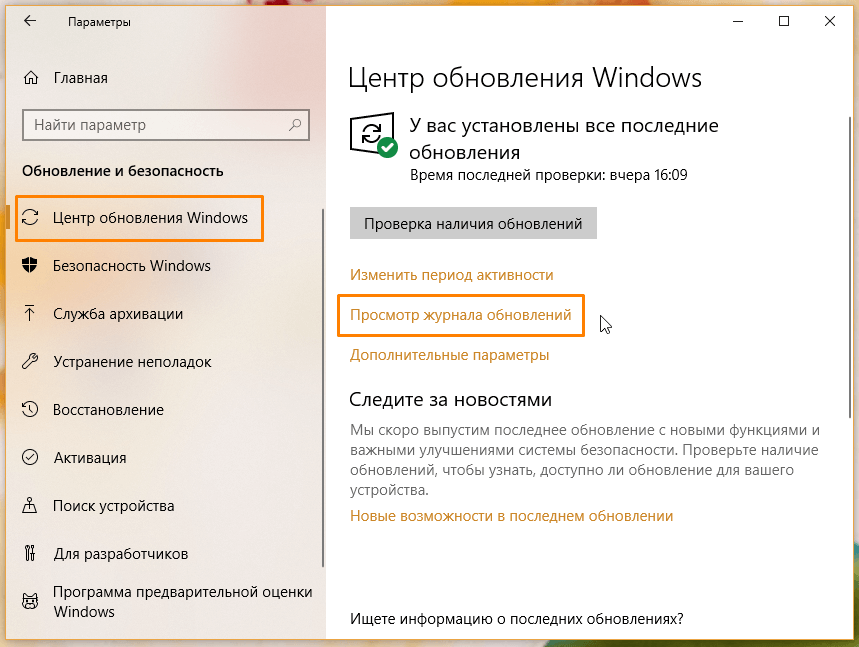 Это шифрует ваши данные и скрывает ваш IP-адрес от злоумышленников. Это также не позволяет вашему собственному интернет-провайдеру собирать данные о ваших просмотрах для создания вашего профиля. Инструкции по настройке VPN см. В разделе Как настроить и использовать VPN.
Это шифрует ваши данные и скрывает ваш IP-адрес от злоумышленников. Это также не позволяет вашему собственному интернет-провайдеру собирать данные о ваших просмотрах для создания вашего профиля. Инструкции по настройке VPN см. В разделе Как настроить и использовать VPN.
Родительский контроль в Windows 10 пользуется преимуществами последних обновлений. Семейные настройки, такие как блокировка сайтов, теперь действуют в Windows, Xbox и мобильных приложениях Microsoft, таких как Android Launcher и браузер Edge. Инструменты также позволяют родителям ограничивать расходы в магазинах Xbox и Windows, а также ограничивать и контролировать время экрана. С Microsoft 365 родительский контроль теперь распространяется не только на компьютеры, но и на мобильные телефоны.
Linux внутри
С обновлением May 2020 Update Windows 10 поставляется с полным ядром Linux внутри с WSL 2 (подсистема Windows для Linux).В ходе захватывающего развития подсистема Linux теперь может запускать приложения с графическим интерфейсом, хотя это по-прежнему в основном интересует разработчиков.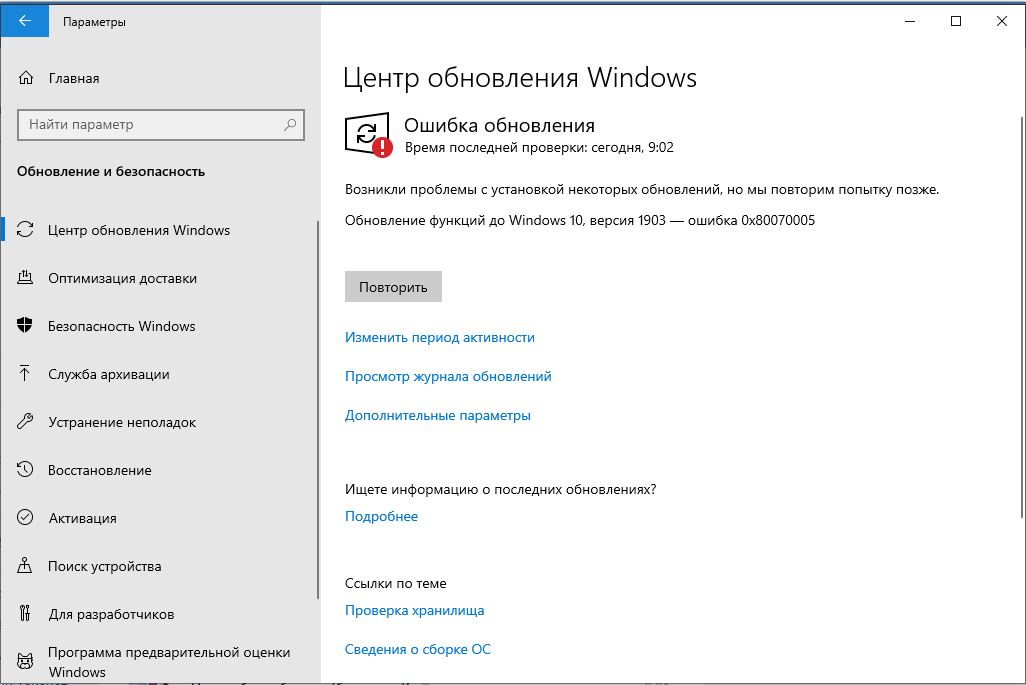 Вы можете установить дистрибутивы Linux из Microsoft Store. Новая версия WSL значительно быстрее своей предшественницы, а также поддерживает обработку графическим процессором.
Вы можете установить дистрибутивы Linux из Microsoft Store. Новая версия WSL значительно быстрее своей предшественницы, а также поддерживает обработку графическим процессором.
Windows Hello
Биометрическая аутентификация Windows Hello поддерживается на ПК, оснащенных 3D- и ИК-камерой, такими как устройства Intel RealSense. Вы также можете использовать сторонние биометрические устройства входа в систему, такие как считыватель отпечатков пальцев Eidon Mini и браслет от Nymi, который идентифицирует вас по вашей уникальной сигнатуре сердцебиения.Одно устройство, с которым я добился отличного успеха Hello, — это веб-камера Logitech Brio 4K. В последнем обновлении вы можете настроить Hello с экрана блокировки.
Что касается программного обеспечения, универсальные приложения Windows и веб-сайты, которые вы просматриваете в Edge, также могут использовать Hello для аутентификации, аналогично идентификации себя на iPhone или Apple Watch с помощью Apple TouchID. Приложения, поддерживающие Hello, включают Dropbox и iHeartRadio.
Что будет дальше с Windows 10?
На конференции разработчиков Build 2021 генеральный директор Microsoft Сатья Наделла упомянул о больших изменениях в Windows, сказав: «Скоро мы поделимся одним из самых значительных обновлений Windows за последнее десятилетие, чтобы открыть большие экономические возможности для разработчиков и создателей.Я самостоятельно размещал его на хостинге в течение последних нескольких месяцев, и я невероятно рад новому поколению Windows ». Нам придется подождать и посмотреть, является ли это комбинацией изменений интерфейса Sun Valley и новых возможностей магазина приложений или интеграции функций Windows 10X.
Среди наблюдателей за Windows также было много разговоров о «Windows Lite» и «Windows Core». Это якобы грядущие упрощенные и модульные версии ОС соответственно. Сама Microsoft молчала об этих разработках.
Напротив, радикально новое предложение Windows, Windows 10X, предназначенное для работы на устройствах с двумя экранами и для конкуренции с Chrome OS, было встроено в основную кодовую базу Windows.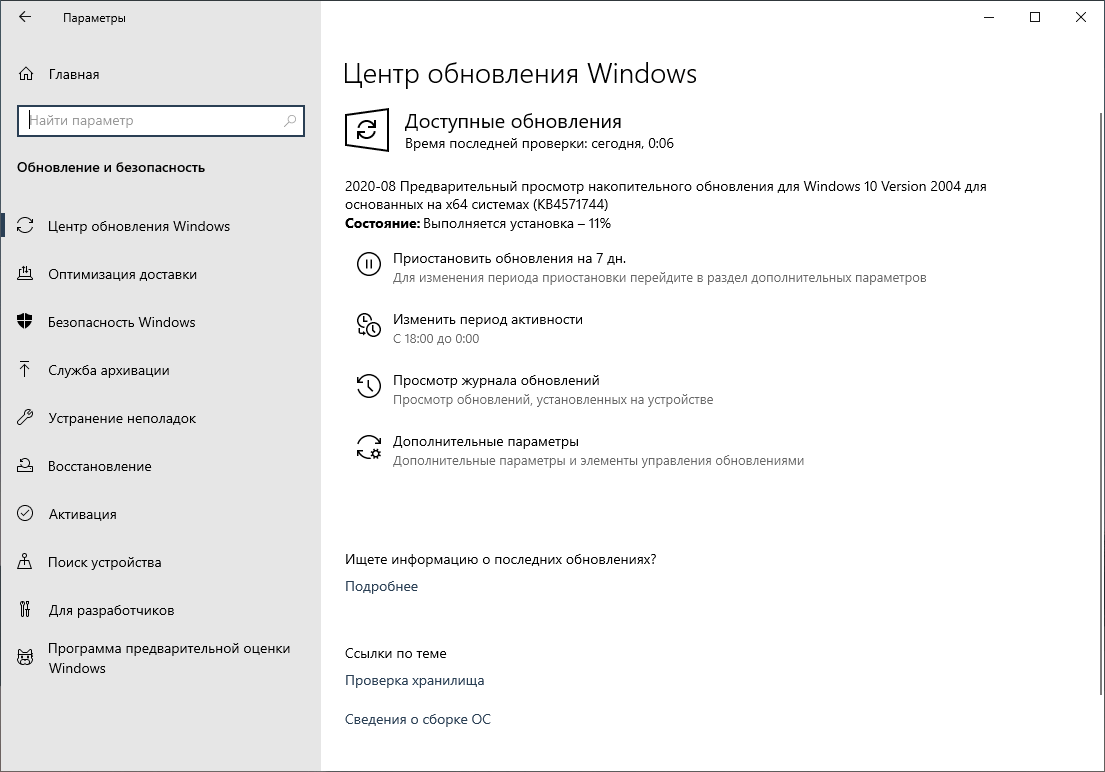 По отдельным слухам, Microsoft, как сообщается, разрабатывает новую интригующую облачную службу потоковой передачи приложений для новой ОС и даже версию самой ОС, размещенную в облаке.
По отдельным слухам, Microsoft, как сообщается, разрабатывает новую интригующую облачную службу потоковой передачи приложений для новой ОС и даже версию самой ОС, размещенную в облаке.
Говоря о Chrome OS, которая может запускать приложения для Android, наблюдатель из Microsoft Зак Боуден сообщает, что компания работает над Project Latte, который позволит Windows запускать и приложения для Android.По моему опыту, запуск приложений Android в Chrome OS — непоследовательный опыт, выражаясь дипломатично, поэтому я не ожидаю от этого идеального опыта в Windows.
Выше я упоминал об обновлениях интерфейса Sun Valley. Ожидается, что они модернизируют меню «Пуск», проводник и Центр действий, добавив больше элементов дизайна Fluent и новую типографику. Недавно Microsoft анонсировала новый набор иконок Fluent. Ожидается, что почтовый клиент по умолчанию (и постоянно сбоит) будет обновлен с помощью веб-версии, при этом работа над проектом под кодовым названием Monarch, который ставит это своей целью.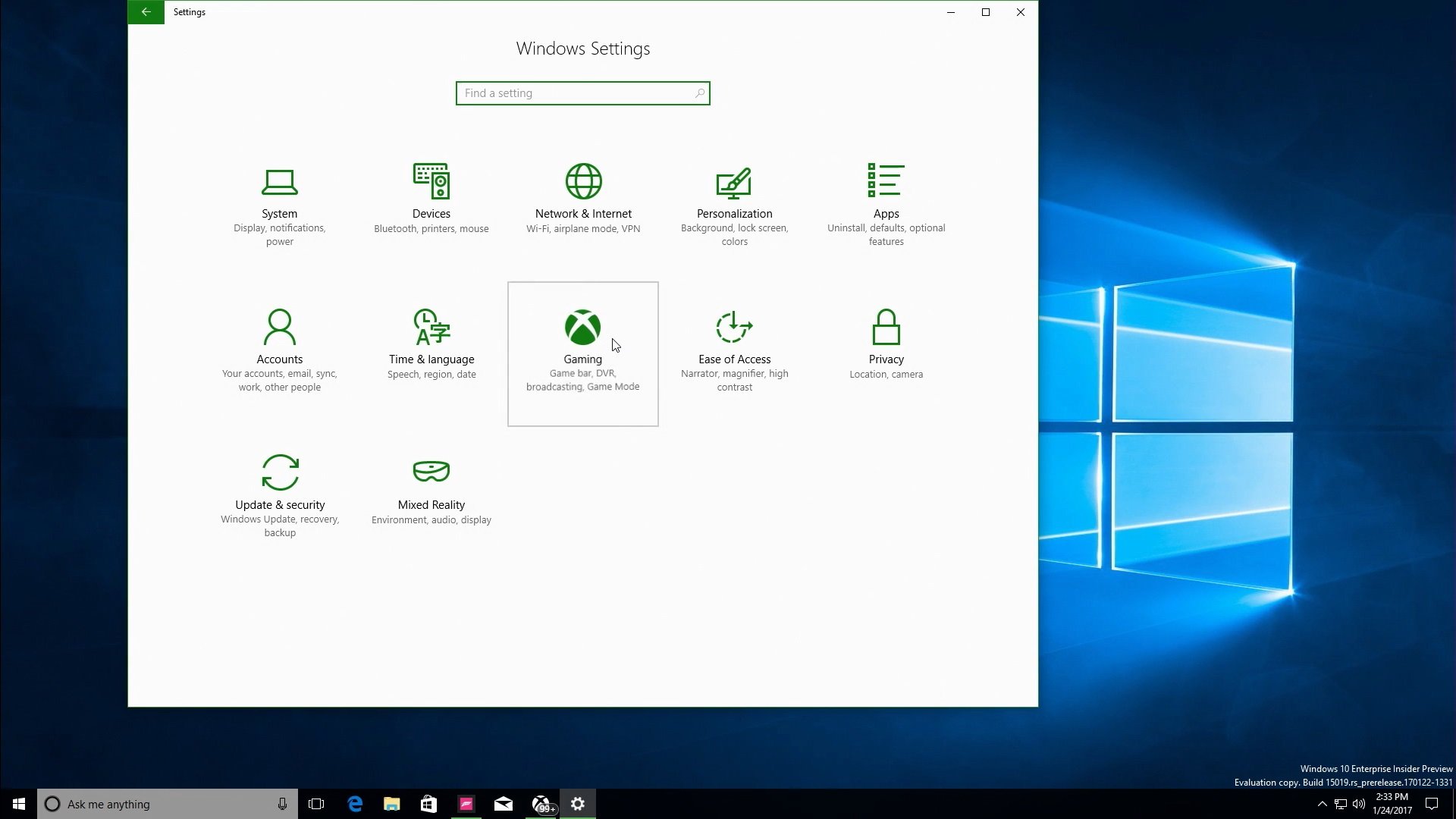
Если вам интересно, что ждет Windows в будущем, вы можете присоединиться к программе предварительной оценки Windows и испытать возможности будущих обновлений за несколько месяцев до их выпуска. Вы можете подписаться на канал Dev, Beta или Release Preview, чтобы повысить стабильность. На этой странице Flight Hub вы узнаете, какие функции включены в каждый канал.
Из-за подхода Windows 10 «программное обеспечение как услуга» новые функции иногда появляются между основными обновлениями, поэтому функции могут появиться, когда они будут готовы, даже если это между основными выпусками.Хорошие примеры на сегодняшний день включают внешний вид Fluent Design в нескольких стандартных приложениях, обновленные элементы управления Family, новые функции приложения Photos и новые значки программ по умолчанию.
Окна возможностей
Используете ли вы свой голос с Кортаной, жестикулируете на сенсорном экране, пишете цифровым пером, строите 3D-модель или играете в компьютерную игру класса AAA, Windows 10 предлагает множество вариантов. Платформа также предлагает большинство форм-факторов, от крошечного Raspberry Pi до массивных игровых ПК, от большой Surface Studio до гигантского Surface Hub.Добавьте к этим совершенно новым устройствам Windows, таким как гарнитуры HoloLens и Mixed Reality. Единственная слабость устройства Windows 10 — это несуществующая экосистема Windows Mobile, хотя для устройств iOS и (особенно) Android становится все больше и больше интеграций, включая приложение «Ваш телефон», а также мобильные приложения Edge, Office, OneDrive и Skype для этих платформ. .
Платформа также предлагает большинство форм-факторов, от крошечного Raspberry Pi до массивных игровых ПК, от большой Surface Studio до гигантского Surface Hub.Добавьте к этим совершенно новым устройствам Windows, таким как гарнитуры HoloLens и Mixed Reality. Единственная слабость устройства Windows 10 — это несуществующая экосистема Windows Mobile, хотя для устройств iOS и (особенно) Android становится все больше и больше интеграций, включая приложение «Ваш телефон», а также мобильные приложения Edge, Office, OneDrive и Skype для этих платформ. .
Windows 10 знакома, новаторская и адаптируется к размеру и возможностям оборудования, на котором она работает. Благодаря тому, что Windows 10 включает в себя так много захватывающих новых технологий, оставаясь знакомой и интуитивно понятной, она получает награду Выбор редакции PCMag, которую она разделяет с отполированной и впечатляющей macOS.Чтобы сравнить их, вы можете прочитать MacOS и Windows: какая ОС лучше?
Новое обновление Windows 10 причиняет боль всему миру
Некоторые пользователи Windows 10 сталкиваются с серьезными проблемами после выпуска недавнего обновления «KB5001330», при этом поступают даже сообщения о том, что само обновление не может быть установлено на некоторых машинах.
Ранее на этой неделе Microsoft опубликовала свой новый список обновлений за апрель 2021 года, включая Windows 10 KB5001330 для версии 20h3 / 2004, которая была обязательной загрузкой, предназначенной для исправления проблем, вызванных предыдущим обновлением, включая давно существующие проблемы с принтерами. .
Windows Latest сообщает, что в различных сообщениях на собственном форуме и в социальных сетях говорится, что это растущая проблема, и многие пользователи не могут вообще установить обновление.
Комментарии к проблеме также доступны в Центре отзывов участников программы предварительной оценки Windows, при этом один пользователь заявил: «Я получаю постоянный сбой установки KP5001330 с кодом ошибки 0x800f0984.
Это происходит на Surface Studio 2 и Surface Pro 7. Это второй месяц подряд Microsoft не может выполнить накопительное обновление на моих машинах.Установка приостанавливается на 20%, затем снова на 73% (отличается от 40% в прошлом месяце), затем на 100%, затем происходит сбой »
На данный момент были получены следующие сообщения об ошибках:
- 0x800f081f
- 0x800f0984
- 0x800f0922
Проблемы с производительностью игры и «Синий экран смерти»
В ветке Reddit, посвященной этой проблеме, пользователи также сообщают, что видеоигры страдают от различных проблем, таких как заикание графики, значительное падение частоты кадров и даже полностью рушится.
Обновление было обнаружено как причина проблемы после того, как пользователи обнаружили, что откат обновления восстановил их системы до рабочего состояния.
KB5001330 может вызвать синий экран ПК, после установки обновления и перезагрузки, затем синий экран. Не удается удалить пакет обновлений, похоже, ОС не может найти мой SSD-накопитель. Итак, я зашел в BIOS и сбросил загрузочный диск, затем обновление продолжилось и перезагрузился на свой рабочий стол. WTF !!! # Windows10April 16, 2021
Подробнее
«Это обновление также вызывало у меня проблемы в виде заметного заикания / зависания в играх, где этого обычно никогда не было, с vsync on или без», — комментирует один пользователь.«Удаление также устранило проблему для меня, и я протестировал при отдельной установке, чтобы подтвердить, что обновление действительно было виновником. Похоже, что проблема почти такая же, как и у вас. Я надеюсь, что Microsoft рассмотрит эту проблему».
Новые появления старых ошибок
Реальной причиной для беспокойства является повторное появление ошибки временного пользователя, о которой было сообщено в конце 2020 года, в результате чего сохраненные файлы и настройки пользователя исчезают и пользователи вынуждены входить в гостевой профиль. К счастью, это редкая проблема с ограниченными отчетами, и наряду с откатом обновления вы можете вручную переместить пользовательские файлы, если это необходимо.
Windows Latest сообщила, что пользователь утверждает: «Я больше не могу войти в свой компьютер с момента обновления. В нем говорится: «Службе службы профилей пользователей не удалось войти в систему. Профиль пользователя не может быть загружен». Если вы столкнулись с какой-либо из проблем, вызванных Windows 10 KB5001330, следуйте приведенным ниже инструкциям, чтобы удалить исправление и восстановить устройство.
- Откройте приложение «Настройки».
- Нажмите «Обновление и безопасность».
- Нажмите «Центр обновления Windows»
- Нажмите «Просмотреть историю обновлений».

- Нажмите «Удалить обновления», затем выберите KB5001330, чтобы удалить его.
- Перезагрузка
Обновления Windows 10 в последние месяцы становятся печально известными, и пользователи сообщают о серьезных проблемах почти после каждого выпуска.
Корпорация Майкрософт не сделала официального комментария по этой проблеме, но поскольку обнаруженные ошибки легко исправить путем отката обновления, мы бы не советовали полностью избегать установки исправления.
Лучшие предложения ноутбуков на сегодня
Microsoft выпускает Windows 10 сборки 19042.985, 18363.1556
Это второй вторник месяца, значит, вторник исправлений. Сегодня каждая поддерживаемая версия Windows 10 получает новые накопительные обновления. Сюда входят версии 1507, 1607, 1803, 1809, 1909, 2004 и 20h3. Однако после сегодняшнего дня версии Windows 10 1803 и 1809 выпадут из списка.
Если вы используете Windows 10 версии 20h3 или 2004, вы получите KB5003173, в результате чего номер сборки будет равен 19042. 985 или 19041.985 соответственно. Вы можете вручную загрузить его здесь, и это основные моменты:
985 или 19041.985 соответственно. Вы можете вручную загрузить его здесь, и это основные моменты:
Вот полный список исправлений:
Обновления безопасности для платформы и платформ приложений Windows, ядра Windows, Windows Media, Microsoft Scripting Engine и Платформа Windows Silicon.
Обратите внимание, что все эти обновления являются накопительными, поэтому в них также есть подробный список исправлений, содержащихся в дополнительных обновлениях этого месяца.
Если вы все еще используете Windows 10 версии 1909, в этом месяце обновление Patch Tuesday — это KB5003169, в результате чего номер сборки равен 18363.1556. Обратите внимание, что это последнее обновление, которое вы получите, если не используете Windows 10 Корпоративная или Windows 10 для образовательных учреждений. Вы можете вручную загрузить обновление здесь, и это основные моменты:
Вот полный список исправлений:
- Решает проблему, из-за которой элементы управления полосой прокрутки могут отображаться пустыми на экране и не работать.
Эта проблема затрагивает 32-разрядные приложения, работающие в 64-разрядной Windows 10 (WOW64), которые создают полосы прокрутки с помощью суперкласса класса окна USER32.DLL SCROLLBAR . Эта проблема также затрагивает элементы управления HScrollBar и VScrollBar и классы, производные от System.Windows.Forms.ScrollBar . При создании полосы прокрутки в 64-разрядных приложениях может произойти увеличение использования памяти до 4 ГБ.
Обновления системы безопасности для платформы и платформ приложений Windows, ядра Windows, механизма сценариев Microsoft и платформы Windows Silicon.
Наконец, для версий Windows 10 доступно несколько обновлений, которые не поддерживаются для SKU Home и Pro. Эти обновления доступны для SKU Enterprise и Education или для вариантов долгосрочного обслуживания.
Поскольку это обновления во вторник, они являются обязательными. Если вы не выберете их установку, в какой-то момент они установятся автоматически.
Также обратите внимание, что, поскольку пользователи Windows 10 версии 1909 не получат обновлений после сегодняшнего дня, это означает, что будут поддерживаться только две версии ОС: 2004 и 20h3.Однако позже в этом месяце будет запущена Windows 10 версии 21h2, хотя все три поддерживаемые версии получат одинаковые накопительные обновления.
Все новые функции, дата выпуска
Обновление Windows 10 версии 21h2, также известное как обновление Windows 10 за май 2021 года, является следующим обновлением компонентов для Windows 10. На этой странице мы собрали все изменения и новые функции, которые может принести обновление Windows 10 версии 21h2. .
Вы можете добавить эту страницу в закладки, чтобы вернуться к сопроводительному журналу изменений для обновления Windows 10 версии 21h2.Обновление Windows 10 от мая 2021 года теперь доступно как общедоступный выпуск. Чтобы узнать больше о выпуске обновления и о том, как выполнить обновление до версии 21h2, нажмите здесь.
Поддержка нескольких камер Windows Hello, позволяющая пользователям выбирать приоритет внешней камеры при использовании высококачественных дисплеев со встроенными камерами.
Улучшения Защитника Windows:Улучшения производительности Application Guard в Защитнике Windows, включая оптимизацию времени открытия документа.
Протоколы TLS 1.3:Документация Microsoft показывает, что обновление Windows 10 21h2 будет включать протоколы TLS 1.3.
Улучшение качества поиска:
Мы вносим изменения, чтобы отображать некоторые из ваших недавних поисков, когда вы открываете окно поиска Windows, чтобы к ним было легко вернуться. Это изменение распространяется на стороне сервера для всех в версии 1903 и выше:
Улучшения для предприятия:
В последнем списке показаны последние четыре элемента, которые вы искали и открывали из окна поиска Windows, которые могут включать приложения, файлы и настройки.
и URL-адреса с прямой навигацией (например, «bing.com »).
Вы можете удалить отдельные элементы в этом списке, щелкнув «x», который отображается при наведении указателя мыши на элементы.
Вы можете отключить функцию «Недавние», отключив параметр Windows «История поиска на этом устройстве» в разделе «Настройки»> «Поиск»> «Разрешения и история».
Если вы раньше не использовали окно поиска Windows и у вас нет недавних элементов, последний список будет скрыт.
Если вы не часто используете окно поиска Windows и в последнем списке меньше двух элементов, в этой области отобразится обучающая строка, чтобы вы знали, какие типы элементов появятся в списке.
- Инструментарий управления Windows (WMI) Служба групповой политики (GPSVC) обновляет повышение производительности для поддержки сценариев удаленной работы.

Последние пакеты обновления и обновления для Windows (июнь 2021 г.)
Microsoft регулярно выпускает крупные обновления для своих операционных систем Windows.
Раньше эти обновления проталкивались через комплексные пакеты обновлений, но в наши дни чаще всего это полурегулярные и значительные обновления через Центр обновления Windows.
Фактически, в Windows 10 и Windows 8 пакет обновления, как мы знаем из предыдущих версий Windows, по сути, является мертвой идеей. Как и обновления на вашем смартфоне, Microsoft постоянно добавляет основные функции с помощью автоматической установки исправлений.
Lifewire / Марица ПатриносПоследние основные обновления Windows 10
По состоянию на июнь 2021 года последним крупным обновлением Windows 10 является Windows 10 версии 20h3, называемое обновлением Windows 10 October 2020 Update .Это обновление началось 20 октября 2020 г.
Обновление выполняется автоматически через Центр обновления Windows.
Вы можете узнать больше об отдельных исправлениях и улучшениях в разделе «Что нового в Windows 10 версии 20h3» от Microsoft.
Последние основные обновления Windows 8
По состоянию на июнь 2021 года последним крупным обновлением для Windows 8 является обновление Windows 8.1 со странным названием.
Если вы уже обновились до Windows 8.1, это самый простой способ обновить до Windows 8.1 Обновление осуществляется через Центр обновления Windows. См. Инструкции по установке обновления Windows 8.1 вручную в разделе Загрузите обновление для Windows 8.1 с обновлением нашей статьи об обновлении Windows 8.1.
Если вы еще не используете Windows 8.1, ознакомьтесь с подробными инструкциями по применению обновления Windows 8.1 в разделе Как выполнить обновление до Windows 8.1. Когда это будет сделано, обновитесь до Windows 8.1 Update через Центр обновления Windows.
Microsoft не планирует еще одного крупного обновления Windows 8, такого как Windows 8. 2 или Windows 8.1 с обновлением 2 . Новые функции, если они доступны, вместо этого будут проданы через обновления во вторник патчей.
2 или Windows 8.1 с обновлением 2 . Новые функции, если они доступны, вместо этого будут проданы через обновления во вторник патчей.
Последние пакеты обновлений Microsoft Windows (Windows 7, Vista, XP)
Самый последний пакет обновления для Windows 7 — это SP1, но также доступен накопительный пакет Convenience Rollup для Windows 7 SP1 (в основном иначе называемый Windows 7 SP2), который устанавливает все исправления между выпуском SP1 (22 февраля 2011 г.) и до апреля. 12, 2016.
Последние пакеты обновления для других версий Microsoft Windows включают Windows Vista SP2, Windows XP SP3 и Windows 2000 SP4.
В таблице ниже приведены ссылки, по которым можно перейти непосредственно к последним пакетам обновления Microsoft Windows и основным обновлениям для каждой операционной системы. Эти обновления бесплатны.
Самый простой способ установить последний пакет обновления или обновление Windows — запустить Центр обновления Windows.
| Ссылки для скачивания обновлений и пакетов обновления Windows | |||
|---|---|---|---|
| Операционная система | Пакет обновления / Обновление | Размер (МБ) | Загрузить |
| Windows 7 | Накопительный пакет для удобства (апрель 2016 г.) 2 | 316.0 | 32-бит |
| Накопительный пакет для удобства (апрель 2016 г.) 2 | 476,9 | 64-разрядная | |
| SP1 (windows6.1-KB976932-X86.exe) | 541,9 | 32-бит | |
| SP1 (windows6.1-KB976932-X64.exe) | 912,4 | 64-разрядная | |
| Windows Vista 3 | СП2 | 475,5 | 32-бит |
| СП2 | 745.2 | 64-разрядная | |
| Windows XP | SP3 4 | 316,4 | 32-бит |
| SP2 5 | 350,9 | 64-разрядная | |
| Windows 2000 | SP4 | 588 (КБ) | 32-бит |
[1] Начиная с Windows 8, Microsoft начала выпускать регулярные крупные обновления для Windows 8. Пакеты обновлений выпускаться не будут.
[2] Windows 7 SP1 и обновление стека обслуживания за апрель 2015 г. должны быть установлены до установки накопительного пакета обновлений.
[3] Windows Vista SP2 может быть установлен только в том случае, если у вас уже установлен Windows Vista SP1, который вы можете скачать здесь как для 32-разрядной, так и для 64-разрядной версии.
[4] Windows XP SP3 можно установить только в том случае, если у вас уже установлена Windows XP SP1a или Windows XP SP2. Если у вас не установлен тот или иной из этих пакетов обновления, установите SP1, доступный здесь, прежде чем пытаться установить Windows XP SP3.
[5] Windows XP Professional — единственная 64-разрядная версия Windows XP, и последний выпущенный пакет обновления для этой операционной системы — SP2.
Спасибо, что сообщили нам!
Расскажите, почему!
Другой Недостаточно подробностей Сложно понятьMicrosoft удаляет последние блоки обновления Windows 10: зачем пользователям обновлять
В преддверии грядущего обновления для Windows 10 21h2 мая, выпуск которого запланирован на ближайшие недели, Microsoft объявила, что наконец устранила последние препятствия на пути к обновлению до октябрьского выпуска Windows 10, также известного как обновление 20h3.
Компания регулярно размещает «блоки» при обновлении до последней версии Windows для определенных моделей устройств в зависимости от оборудования внутри. Обычно это происходит из-за несовместимого драйвера или других проблем с программным обеспечением, которые могут помешать пользователям успешно выполнить обновление. Пока Microsoft или производитель устройства не исправят проблемы, пользователь не сможет выполнить обновление до этой версии Windows.
Подробнее: Microsoft хочет, чтобы вы обновили свой компьютер с Windows 10, прежде чем он перестанет поддерживать эти устаревшие версии в следующем месяце
Больше из этого раздела
Microsoft обновила свою документацию для Windows 10 20h3 и Windows Server 20h3, чтобы проинформировать пользователей о том, что теперь они могут обновить свою установку Windows 10 до последней версии, начиная с более ранней версии, такой как выпуск 2004 года и выпуск 1909 года, выпущенный два года назад. .Microsoft скоро прекратит поддержку некоторых старых версий, что делает удаление этих блоков обновлений долгожданным шагом.
Некоторые из этих проблем, решенных Microsoft, включают проблемы со звуковыми драйверами Conexant, более низкую игровую производительность, отсутствие Microsoft Edge на некоторых установках, а также проблемы с печатью и отсутствием цветов на принтерах, проблемы с Microsoft Office, проблемы с Thunderbolt NVMe SSD, а также как проблемы с японским и китайским языками при использовании клавиатуры.
Также читайте: Обновление Windows 10 21h2 направлено на улучшение условий удаленной работы
Мы ранее сообщали, что пользователи, которые используют более старые версии Windows 10, должны перейти на последнюю версию 20h3 как можно скорее, поскольку Microsoft прекратит поддержку для версий Windows 10, выпущенных в ноябре 2019 г., октябре 2018 г. и апреле 2018 г.Вскоре у пользователей будет возможность использовать две сборки Windows — май 2020 года и октябрь 2020 года, а грядущее обновление в мае 2021 года должно прибыть в конце этого месяца.
.

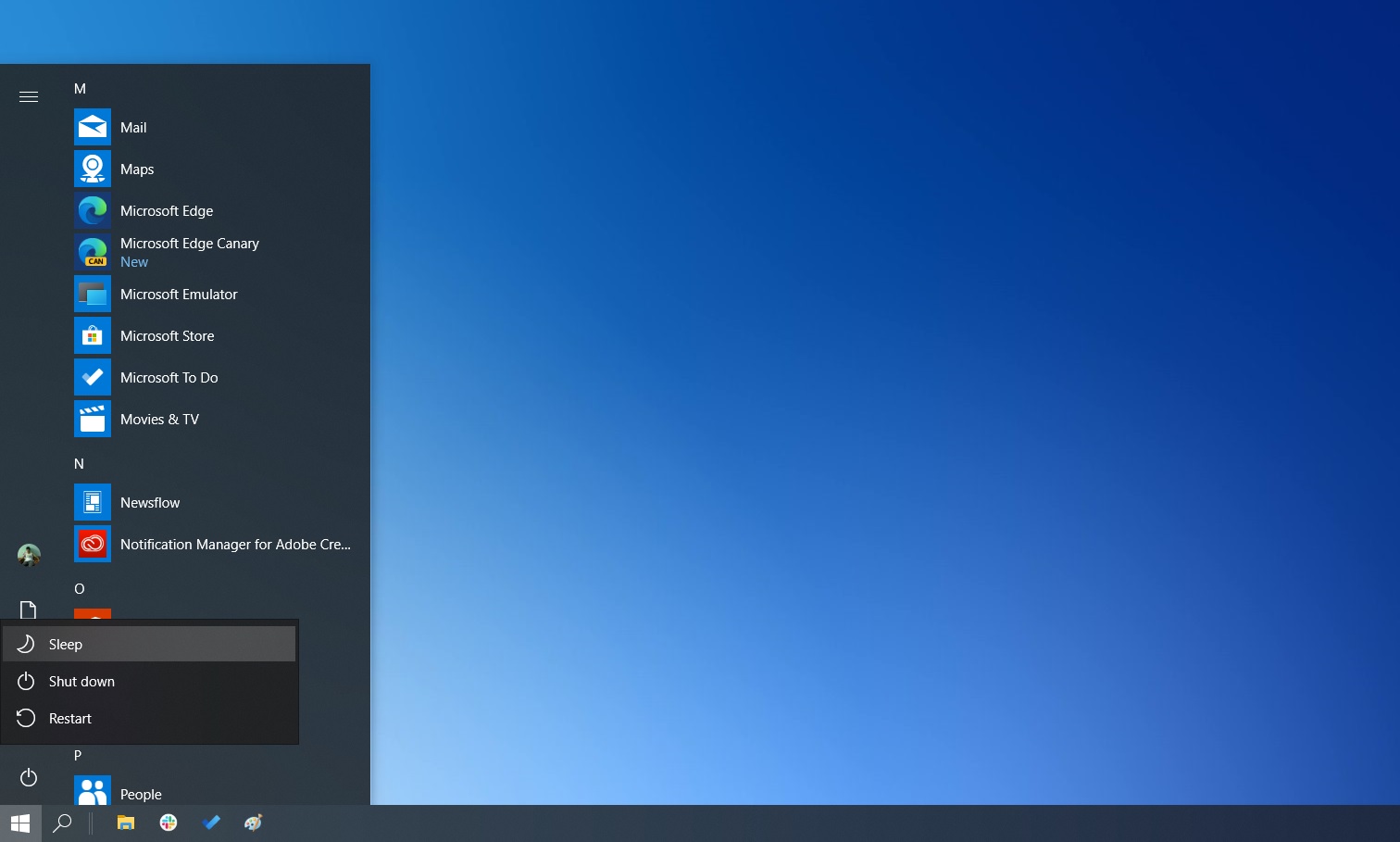
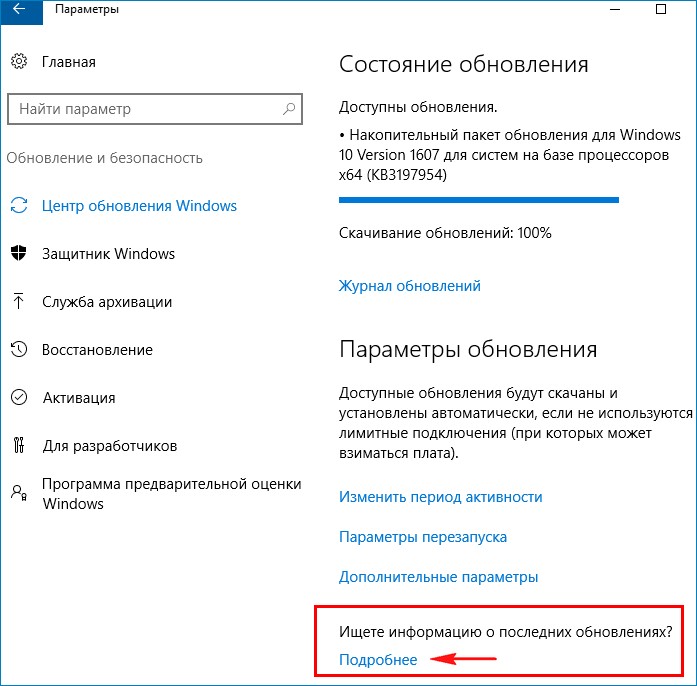
 Появится окно с окном «Загрузка файла», выберите «Открыть», чтобы автоматически установить файл после скачивания.
Появится окно с окном «Загрузка файла», выберите «Открыть», чтобы автоматически установить файл после скачивания.

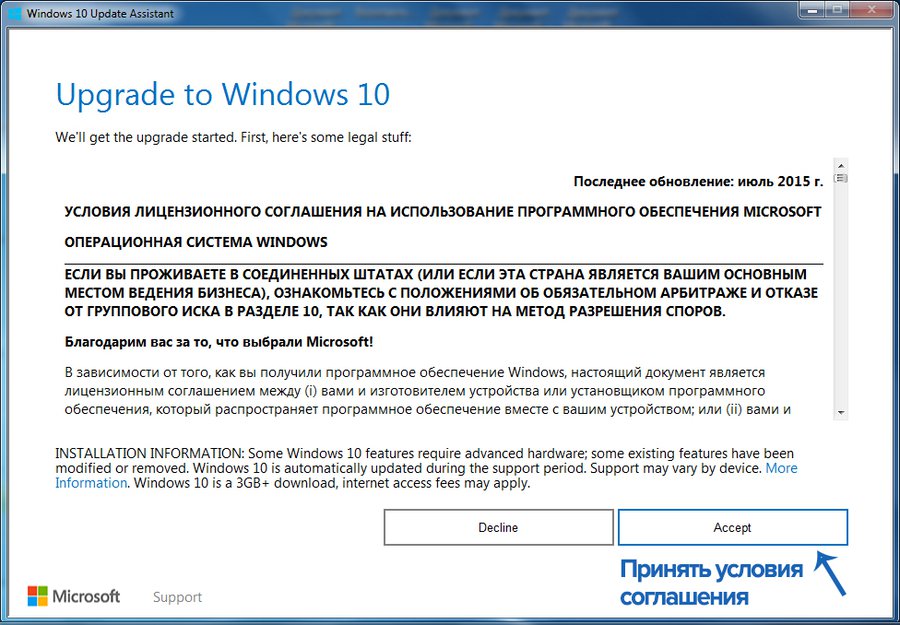
 Эта проблема затрагивает 32-разрядные приложения, работающие в 64-разрядной Windows 10 (WOW64), которые создают полосы прокрутки с помощью суперкласса класса окна USER32.DLL SCROLLBAR . Эта проблема также затрагивает элементы управления HScrollBar и VScrollBar и классы, производные от System.Windows.Forms.ScrollBar . При создании полосы прокрутки в 64-разрядных приложениях может произойти увеличение использования памяти до 4 ГБ.
Эта проблема затрагивает 32-разрядные приложения, работающие в 64-разрядной Windows 10 (WOW64), которые создают полосы прокрутки с помощью суперкласса класса окна USER32.DLL SCROLLBAR . Эта проблема также затрагивает элементы управления HScrollBar и VScrollBar и классы, производные от System.Windows.Forms.ScrollBar . При создании полосы прокрутки в 64-разрядных приложениях может произойти увеличение использования памяти до 4 ГБ. и URL-адреса с прямой навигацией (например, «bing.com »).
и URL-адреса с прямой навигацией (например, «bing.com »).